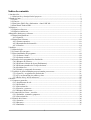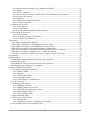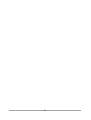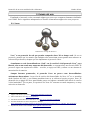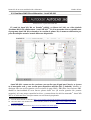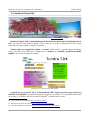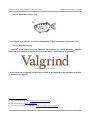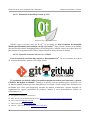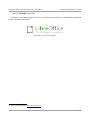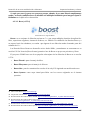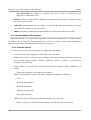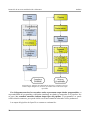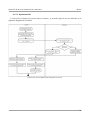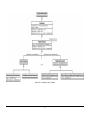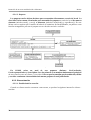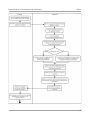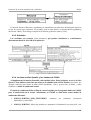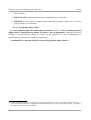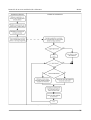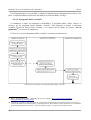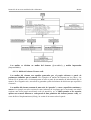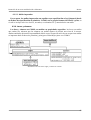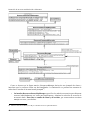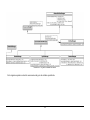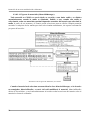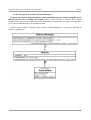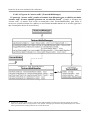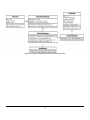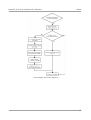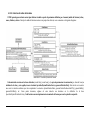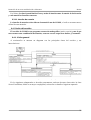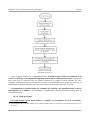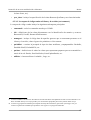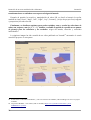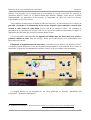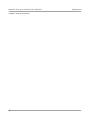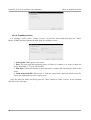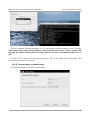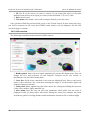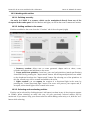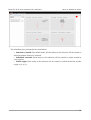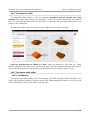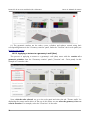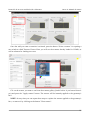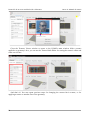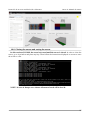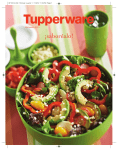Download Desarrollo de un visor modelador 3D colaborativo
Transcript
Desarrollo de un visor modelador 3D
colaborativo
Proyecto fin de carrera
Ingeniería Informática
Moisés J. Bonilla Caraballo
Tutor: Agustín Trujillo Pino
Las Palmas de Gran Canaria, Diciembre de 2014
Índice de contenido
1.Introducción.......................................................................................................................................1
1.1.Motivación y descripción del proyecto......................................................................................1
2.Estado del arte...................................................................................................................................3
2.1.Verse...........................................................................................................................................3
2.2.Clara.io.......................................................................................................................................4
2.3.Real-time DWG file collaboration - AutoCAD 360..................................................................5
2.4.RealXtend Tundra SDK.............................................................................................................6
3.Objetivos............................................................................................................................................7
3.1.Objetivos directos......................................................................................................................7
3.2.Objetivos indirectos...................................................................................................................7
4.Requisitos hardware y software.........................................................................................................9
4.1.Requisitos Hardware..................................................................................................................9
4.1.1.OpenGL..............................................................................................................................9
4.2.Requisitos Software.................................................................................................................10
4.2.1.Sistema operativo.............................................................................................................10
4.2.2.Herramientas de desarrollo..............................................................................................10
4.2.3.Librerías...........................................................................................................................14
5.Análisis............................................................................................................................................17
5.1.Metodología.............................................................................................................................17
5.2.Glosario de conceptos..............................................................................................................17
5.3.Funcionalidades del programa.................................................................................................18
5.3.1.Software cliente................................................................................................................18
5.3.2.Software servidor.............................................................................................................19
5.4.Desafíos de la programación distribuida.................................................................................20
5.4.1.Bloqueo de recursos.........................................................................................................20
5.4.2.Diferentes órdenes de bytes (Endianness)........................................................................20
5.4.3.Diferentes tamaños de los tipos de datos.........................................................................21
5.4.4.Serialización.....................................................................................................................21
5.4.5.Salvado y recuperado de escenas.....................................................................................21
5.5.Análisis de funcionalidades proporcionadas por terceros........................................................21
5.5.1.OpenGL y su pipeline de renderizado..............................................................................21
5.5.2.Qt y su mecanismo de señales y slots..............................................................................24
5.5.3.Boost Asio y la E/S asíncrona..........................................................................................25
6.Diseño..............................................................................................................................................27
6.1.Aspectos generales...................................................................................................................27
6.1.1.Arquitectura de red...........................................................................................................27
6.1.2.Privacidad.........................................................................................................................27
6.1.3.Sincronización..................................................................................................................27
6.1.4.Usuarios y recursos..........................................................................................................27
6.1.5.Bloqueo de Recursos........................................................................................................28
6.2.Comunicación cliente – servidor.............................................................................................30
6.2.1.Packables, comandos, paquetes........................................................................................30
6.2.2.Sincronización..................................................................................................................34
6.3.Diseño del cliente.....................................................................................................................36
6.3.1.Usuarios...........................................................................................................................36
6.3.2.Recursos...........................................................................................................................36
6.3.3.Entidades..........................................................................................................................37
I
6.3.4.La clase auxiliar OpenGL y los shaders de COMO.........................................................37
6.3.5.Mallas...............................................................................................................................41
6.3.6.Luces y cámaras...............................................................................................................43
6.3.7.Sincronizando la escena. Clases Scene, ServerInterface y ServerWriter.........................44
6.3.8.Gestores de recursos.........................................................................................................45
6.3.9.Primitivas.........................................................................................................................53
6.3.10.Factorías de mallas del sistema......................................................................................58
6.3.11.Interfaz de usuario..........................................................................................................59
6.4.Diseño del servidor..................................................................................................................59
6.4.1.Visión general...................................................................................................................59
6.4.2.La clase Scene..................................................................................................................61
6.4.3.La clase ResourcesSynchronizationLibrary.....................................................................61
6.5.Jerarquía de directorios............................................................................................................65
6.5.1.Visión general...................................................................................................................65
6.5.2.La carpeta de datos (bin/X/data/).....................................................................................65
6.5.3.La carpeta de código (src/)...............................................................................................66
7.Desarrollo........................................................................................................................................69
7.1.El origen: un plugin para Blender............................................................................................69
7.2.El primer incremento: un manipulador de cubos offline.........................................................69
7.3.El segundo incremento: un manipulador de cubos online.......................................................71
7.4.El tercer incremento: incluyendo iluminación y primitivas.....................................................72
7.5.El cuarto incremento: importando primitivas desde el cliente + texturas................................74
7.6.El quinto incremento: múltiples luces + mallas del sistema....................................................75
7.7.El sexto incremento: cámara de la escena y carga y salvado de escenas.................................76
8.Conclusión.......................................................................................................................................79
9.Trabajo futuro..................................................................................................................................81
9.1.Optimizar la sincronización del histórico de comandos..........................................................81
9.2.Reciclaje de IDs.......................................................................................................................81
9.3.Feedback al cliente sobre el estado de la sincronización.........................................................81
9.4.Fragmentación de paquetes y comandos.................................................................................81
10.Anexo A: Manual de usuario.........................................................................................................83
10.1.COMO (Cooperative Modeller).............................................................................................83
10.1.1.About COMO.................................................................................................................83
10.1.2.Features..........................................................................................................................83
10.1.3.Initializing COMO.........................................................................................................83
10.1.4.Creating a scene.............................................................................................................84
10.1.5.Connecting to a created scene........................................................................................85
10.2.GUI overview........................................................................................................................86
10.3.Working with entities.............................................................................................................87
10.3.1.Defining an entity...........................................................................................................87
10.3.2.Adding entities to the scene...........................................................................................87
10.3.3.Selecting and unselecting entities..................................................................................87
10.3.4.Transforming entities.....................................................................................................88
10.3.5.The properties panel.......................................................................................................90
10.4.The materials editor...............................................................................................................91
10.5.The texture walls editor.........................................................................................................91
10.5.1.Introduction....................................................................................................................91
10.5.2.Applying a texture to a geometry's wall (face)..............................................................92
10.6.Closing the server and saving the scene................................................................................95
II
III
Desarrollo de un visor modelador 3D colaborativo
Introducción
1. Introducción
1.1. Motivación y descripción del proyecto
Los gráficos 3D inundan nuestra vida diaria, ya sea de manera directa o indirecta. Ayudar al
diseño de los productos que usamos a diario, simular experimentos, o dar forma a increíbles
mundos de fantasía, son sólo algunas de las muchas necesidades que nos ayudan a satisfacer.
Tal como sucede en casi todos los campos del desarrollo humano, el trabajo de una sola persona
no tarda en resultar insuficiente. El aumento en la demanda exige que equipos cada vez mayores de
profesionales se coordinen para desarrollar los productos y servicios requeridos por los usuarios.
Allí donde el campo de aplicación y la tecnología lo permiten, las redes de computadores se han
convertido en aliadas inestimables para coordinar y optimizar la producción.
Con la intención de aprovechar las redes de computadores en la producción de gráficos
tridimensionales, se presenta en este documento el desarrollo de un visor y modelador 3D
colaborativo. Se trata de un software que permite que varios usuarios se conecten a través de la red
y trabajen al unísono sobre la misma escena 3D. Esta aplicación recibe el nombre de COMO
(Cooperative Modeller).
1
Desarrollo de un visor modelador 3D colaborativo
Estado del arte
2. Estado del arte
Estudiando el mercado, se ha encontrado algunos proyectos que comparten bastantes similitudes
con COMO. En los siguientes subapartados se describe someramente algunos de estos proyectos.
2.1. Verse
Ilustración 2.1: Logo de Verse 2.0
Verse1 es un protocolo de red que permite compartir datos 3D en tiempo real. Al ser un
protocolo, permite que los usuarios que trabajan sobre una misma escena puedan usar cada uno su
software de preferencia, siempre que éste implemente el protocolo Verse.
Actualmente se está desarrollando un “fork” con la versión 2.0 del protocolo Verse2, cuya
librería, aún en un estado muy temprano del desarrollo, se encuentra bajo una licencia BSD. El
protocolo sigue una arquitectura cliente – servidor, se apoya en UDP y cuenta con un sistema de
autenticación de usuarios.
Aunque bastante prometedor, el protocolo Verse no parece estar desarrollándose
activamente ahora mismo. La sección de noticias del desarrollador de Verse 1.03 no se actualiza
desde Octubre del 2013, y sus últimas actualizaciones no se refieren al propio proyecto Verse. El
desarrollo de un plugin de Verse para Blender parece no haberse continuado más allá de la versión
2.4 del modelador4. Por su parte, el repositorio de Verse 2.05 muestra un estado temprano y no muy
activo de su desarrollo.
1
Página web de Verse (versión 1): http://www.quelsolaar.com/verse/
2
Sitio web de Verse 2.0: http://verse.github.io/
3
Sección de noticias del sitio web de Verse 1.0: http://news.quelsolaar.com/#home
4
User documentation for Verse integration to Blender:
http://wiki.blender.org/index.php/Dev:2.4/Source/Extensions/Verse/Integration_in_Blender_Documentation
5
Repositorio de Verse 2.0 en Github: https://github.com/verse/verse
3
Desarrollo de un visor modelador 3D colaborativo
Estado del arte
2.2. Clara.io
Ilustración 2.2: Logo de Clara.io
Clara.io6 es una aplicación de modelado, animación y renderizado en la nube. Una de sus
principales bazas es que se trata de una aplicación web, por lo que permite crear escenas 3D
directamente desde el navegador y sin necesidad de instalar software adicional.
Clara.io ofrece también un SDK que permite que se le añadan plugins 7. El núcleo de
Clara.io hace uso de HTML5, Javascript, WebGL y Three.js8.
Con Clara.io también es posible la edición simultánea de una escena por parte de múltiples
usuarios. A pesar de encontrarse aún en fase Beta, provee de grandes funcionalidades como el
soporte para alrededor de 30 formatos de archivos 3D o un completo sistema de materiales e
iluminación fotorrealistas.
A diferencia de Verse, Clara.io se encuentra en un estado bastante activo de desarrollo y
cuenta con una gran base de usuarios registrados.
Ilustración 2.3: Clara.io - Ejemplo de escena 3D (imagen obtenida desde la Wikipedia)
6
Sitio web de Clara.io: https://clara.io/
7
Documentación sobre el SDK de Clara.io: https://clara.io/learn/sdk
8
Artículo de Wikipedia sobre Clara.io: http://en.wikipedia.org/wiki/Clara.io
4
Desarrollo de un visor modelador 3D colaborativo
Estado del arte
2.3. Real-time DWG file collaboration - AutoCAD 360
Ilustración 2.4: Logo de AutoCAD 360
El canal de AutoCAD 360 en Youtube9 publicó, en Marzo del 2011, un vídeo titulado
“Realtime DWG file collaboration - AutoCAD 360”10. En él se mostraba cómo era posible usar
el programa AutoCAD 360, orientado a la creación de planos 2D, de manera colaborativa por
parte de múltiples usuarios usando diferentes dispositivos.
Ilustración 2.5: AutoCAD 360
AutoCAD 360 cuenta con dos versiones: una versión que al igual que Clara.io, se ejecuta
en el navegador web, y otra versión para dispositivos móviles (iOS y Android). Además, se
distingue entre una versión gratuita y dos versiones de pago, PRO y PRO Plus. Las versiones PRO
añaden la funcionalidad de crear nuevos planos desde cero (la versión gratuita sólo permite
cargarlos), así como mayor capacidad en disco y características de edición avanzadas 11. AutoCAD
360 no es software libre, sino que cuenta con una licencia propietaria.
9
Canal de AutoCAD 360 en Youtube: https://www.youtube.com/channel/UC9UWxTY-FLnNvuvcGRapsmg
10 “Real-time DWG file collaboration - AutoCAD 360” (Vídeo en Youtube): http://www.youtube.com/watch?
v=OTFOfMeRPRM
11 AutoCAD 360 Pro Mobile Plans: https://www.autocad360.com/mobileplans/
5
Desarrollo de un visor modelador 3D colaborativo
Estado del arte
2.4. RealXtend Tundra SDK
Ilustración 2.6: Cabecera de la página http://realxtend.org/
RealXtend Tundra SDK es una plataforma de desarrollo de aplicaciones 3D multiusuario en
red12. Es software libre (licencia Apache 2.0) y como tal, se apoya en dependencias libres como
Ogre3D para la parte gráfica o Qt para la interfaz.
Tundra sigue una arquitectura cliente – servidor, donde cliente y servidor parten del mismo
código base pero usan diferentes configuraciones. Además, es extensible, permitiendo añadir
plugins como indica la siguiente imagen:
Ilustración 2.7: Estructura del SDK Tundra
Al igual que en el caso de Verse, el desarrollo del SDK Tundra no parece gozar de buena
salud de cara al público. La rama principal del repositorio en Github 13 no se actualiza desde Abril
de este año, y el último vídeo de su canal en Youtube14 se subió hace tres años.
12 About | Sitio web de realXtend: http://realxtend.org/about/
13 Repositorio de Tundra en Github: https://github.com/realXtend/tundra
14 Canal de RealXTend en Youtube: https://www.youtube.com/user/realxtendvideo
6
Desarrollo de un visor modelador 3D colaborativo
Objetivos
3. Objetivos
3.1. Objetivos directos
El objetivo principal del proyecto consiste en desarrollar un visor / modelador 3D
colaborativo. Dicho software deberá permitir que múltiples usuarios se conecten a través de la
red y trabajen en tiempo real sobre una misma escena 3D.
Conviene recalcar desde este momento, que este software, de nombre COMO, está orientado
a la composición de escenas 3D más que a la creación de modelos individuales. La idea es que,
por ejemplo, los usuarios importen objetos “silla” o “mesa” y los sitúen para crear una oficina 3D.
Dos usuarios no podrán trabajar sobre un mismo objeto, por ejemplo, una misma mesa, ni
editar sus vértices.
Este visor / modelador 3D colaborativo, de nombre COMO, se desarrolla directamente
para Ubuntu, pero con vistas a facilitar su portado a otras plataformas en el futuro (Windows,
GNU/Linux y OS X). Para ello se hace uso de librerías y herramientas multiplataforma, las cuales
se listarán en el apartado “requisitos hardware y software” siguiente.
Por último, y no por ello menos importante, el software debe ser licenciado como software
libre.
3.2. Objetivos indirectos
El proyecto COMO se planteó como la excusa perfecta para practicar dos ramas de la
programación que son de mi interés: la programación gráfica y la programación distribuida.
Aprovechando la naturaleza académica del proyecto, decidí optar por usar OpenGL
directamente, sin apoyarme en motores gráficos de terceros. De esta manera pude reforzar y
aplicar directamente conceptos gráficos como iluminación, shaders, comunicación con la GPU,
etc. Además, debía usarse una versión moderna de OpenGL, evitando el uso en todo momento
de funcionalidades obsoletas o desaconsejadas.
En cuanto a la programación distribuida, decidí sacrificar nuevamente facilidad de uso por
didáctica. Por esta razón, en lugar de usar un protocolo ya existente, decidí crear un modesto
protocolo de sincronización de escenas 3D.
Además de los objetivos anteriores, este proyecto también me permitió reforzar mis
conocimientos sobre el control de versiones, al hacer un uso extensivo de Git y Github.
7
Desarrollo de un visor modelador 3D colaborativo
Requisitos hardware y software
4. Requisitos hardware y software
En esta sección se detallan los requisitos de hardware y software que se han necesitado para
desarrollar y ejecutar el modelador COMO.
4.1. Requisitos Hardware
Se requiere un PC con una GPU que soporte la especificación OpenGL en su versión 4.2.
Además, el equipo debe contar con una conexión a la red donde pretenda ejecutarse el software.
4.1.1. OpenGL
Ilustración 4.1: Logo de OpenGL
OpenGL15 es un API para escribir aplicaciones gráficas (2D y 3D), interactivas y
multiplataforma. Se trata de un estándar abierto, estable y extensible, desarrollado activamente
desde 199216.
OpenGL define un pipeline de renderizado con una secuencia de etapas que transforman las
primitivas 2D o 3D especificadas por el usuario en una imagen 2D final. Salvo por unas cuantas
etapas prefijadas, es responsabilidad del programador definir las etapas más relevantes del pipeline
de renderizado, como lo son la etapa de procesamiento de vértices o la de procesamiento de
fragmentos (píxeles candidatos a formar parte de la imagen final). Para especificar aquellas etapas
que se desarrollan directamente en la GPU, OpenGL ofrece al programador la especificación del
“OpenGL Shading Language” (GLSL)17, un lenguaje de programación basado en C.
15 Sitio web de OpenGL: https://www.opengl.org/
16 OpenGL overview – Sitio web de OpenGL: https://www.opengl.org/about/
17 OpenGL Shading Language – Sitio web de OpenGL: https://www.opengl.org/documentation/glsl/
9
Desarrollo de un visor modelador 3D colaborativo
Requisitos hardware y software
4.2. Requisitos Software
4.2.1. Sistema operativo
Ilustración 4.2: Logo de
Ubuntu
COMO se desarrolla para y desde el sistema operativo Ubuntu 18, una de las distribuciones de
GNU/Linux más exitosas entre los usuarios por su facilidad de uso.
4.2.2. Herramientas de desarrollo
4.2.2.1. Lenguaje de programación C++
C++ es un lenguaje de programación compilado y de propósito general. Incluye
características de la programación imperativa, la programación orientada a objetos y la
programación genérica.
El modelador COMO está desarrollado prácticamente en su totalidad usando C++ en su
versión C++11. Esta versión incluye soporte para hilos, funciones lambda o tipos enumerados
fuertemente tipados, entre otros19.
4.2.2.2. Compilador g++ (v4.8.2)
Ilustración 4.3: Logo
de GCC
Debido a su veteranía y a su filosofía libre, se optó por usar g++, un compilador de C++
basado en Unix y desarrollado como parte del proyecto GCC, una colección de compiladores
libres20.
18 Sitio web de Ubuntu: http://www.ubuntu.com/
19 Página de la Wikipedia dedicada a C++11: http://en.wikipedia.org/wiki/C%2B%2B11
20 Sitio web del proyecto GCC: https://gcc.gnu.org/
10
Desarrollo de un visor modelador 3D colaborativo
Requisitos hardware y software
4.2.2.3. Depurador GDB (v7.7.1)
Ilustración 4.4: Mascota del depurador GDB
Para depurar el software se recurrió al depurador GDB, perteneciente al proyecto GNU21.
4.2.2.4. Valgrind (v3.10.0)
Valgrind22 es un framework para construir herramientas de análisis dinámico. También
incluye herramientas para depurar el uso de la memoria y herramientas de profiling23.
Ilustración 4.5: Logo de Valgrind
Para asistir en el depurado del proyecto COMO se ha empleado la herramienta de análisis
de memoria de Valgrind.
21 Sitio web del depurador GDB: http://www.gnu.org/software/gdb/
22 Sitio web de Valgrind: http://valgrind.org/
23 Artículo sobre Valgrind en la Wikipedia: http://en.wikipedia.org/wiki/Valgrind
11
Desarrollo de un visor modelador 3D colaborativo
Requisitos hardware y software
4.2.2.5. Entorno de desarrollo Qt Creator (v3.3.1)
Ilustración 4.6: Logo de Qt Creator
Debido a que el proyecto hace uso de Qt 24, se ha optado por usar el entorno de desarrollo
ideado específicamente para trabajar con Qt: Qt Creator25. Este software cuenta con facilidades
para desarrollar software multiplataforma con interfaz gráfica. Además, incluye un soporte muy útil
para depurar el programa usando GDB y Valgrind desde la misma interfaz de usuario.
4.2.2.6. Control de versiones: Git (v1.9.1) + Github
Para el control de versiones del proyecto se ha empleado Git 26. Git es un software de control
de versiones distribuido, gratuito y de código abierto.
Ilustración 4.7: Logo de Git
Ilustración 4.8: Logo de Github
El repositorio con todo el código y los archivos propios necesarios para construir y ejecutar
COMO se ha alojado en Github 27. Github es un servicio web que permite alojar repositorios Git
de manera gratuita siempre que éstos sean públicos. Su eslogan “social coding” hace referencia a las
facilidades que ofrece para desarrollar software de manera colaborativa: sistema integrado de
seguimiento de errores, posibilidad de proponer cambios a otros desarrolladores, gestión de
colaboradores, etc.28
24 Ver apartado “Librerías” a continuación.
25 Wiki sobre el entorno de desarrollo QtCreator: https://qt-project.org/wiki/Category:Tools::QtCreator
26 Sitio web de Git: http://git-scm.com/
27 Sitio web de Github: https://github.com/
28 Features – Sitio web de Github: https://github.com/features/
12
Desarrollo de un visor modelador 3D colaborativo
Requisitos hardware y software
4.2.2.7. LibreOffice (v4.2.7.2)
Por último, la documentación del proyecto, incluyendo esta memoria, se ha redactado empleando
la suite ofimática LibreOffice29.
Ilustración 4.9: Logo de LibreOffice
29 Sitio web de LibreOffice: https://es.libreoffice.org
13
Desarrollo de un visor modelador 3D colaborativo
Requisitos hardware y software
4.2.3. Librerías
4.2.3.1. Mesa 3D (v10.1.3)
Ilustración 4.10:
Logo de Mesa
3D
Mesa 3D30 es una implementación de código abierto de la especificación OpenGL, entre
otros protocolos de renderizado 3D31. Brian Paul inició su desarrollo en Agosto de 1993 y
actualmente continúa manteniendo el proyecto, al cuál contribuyen múltiples desarrolladores y
organizaciones.
4.2.3.2. Qt (v5.2.1)
Ilustración 4.11: Logo de Qt
Qt32 es un framework para desarrollar aplicaciones multiplataforma. Aunque permite crear
aplicaciones de consola, se suele usar mayormente para crear software con una interfaz gráfica
de usuario (GUI) nativa al sistema operativo destino. Para ello Qt ofrece una extensa colección
de widgets: botones, campos de texto, etc.
Las interacciones de los widgets de Qt entre si mismos y con otras clases se pueden modelar
mediante un potente sistema de señales y slots proporcionado por la propia Qt. Este tema se
tratará más adelante, en el apartado de análisis.
Qt lleva siendo desarrollado desde 1991 y actualmente se encuentra en la versión 5.3. Está
siendo desarrollado por Qt Company y "The Qt Project", y permite su uso bajo una licencia dual
(propietaria y libre).
30 Sitio web de Mesa 3D: http://www.mesa3d.org/
31 Artículo sobre Mesa 3D en la Wikipedia: http://en.wikipedia.org/wiki/Mesa_%28computer_graphics%29
32 Artículo en la Wikipedia sobre Qt: http://en.wikipedia.org/wiki/Qt_%28software%29
14
Desarrollo de un visor modelador 3D colaborativo
Requisitos hardware y software
Se optó por usar Qt para este proyecto porque, además de ser una librería ampliamente
usada y testeada, también ofrece un módulo con múltiples facilidades para integrar OpenGL
fácilmente en la aplicación a desarrollar.
4.2.3.3. Boost (v1.55.0)
Ilustración 4.12: Logo de Boost
Boost33 es un conjunto de librerías escritas en C++ que ocupa múltiples dominios de aplicación:
hilos, expresiones regulares, sistema de ficheros, etc. Debido a la calidad de las librerías Boost y a
su respeto hacia los estándares, es común que algunas de sus librerías acaben formando parte del
estándar de C++.
Las librerías Boost llevan en desarrollo activo desde 199834 y actualmente se encuentran en su
versión 1.56. Su licencia (Boost license) permite el uso de Boost en proyectos privativos y libres.
El proyecto COMO hace uso de un pequeño subconjunto de las librerías de Boost en su versión
1.55.0:
•
Boost Thread35 para el manejo de hilos.
•
Boost Filesystem36 para el manejo de ficheros.
•
Boost Asio37 para la comunicación a través de la red y E/S siguiendo un modelo asíncrono.
•
Boost System38 como capa virtual para lidiar con los errores originados en el sistema
operativo.
33 Sitio web de Boost: http://www.boost.org/
34 Faq del sitio web de Boost: http://www.boost.org/users/faq.html
35 Documentación de la librería Boost Thread: http://www.boost.org/doc/libs/1_55_0/doc/html/thread.html
36 Documentación de la librería Boost Filesystem:
http://www.boost.org/doc/libs/1_55_0/libs/filesystem/doc/index.htm
37 Documentación la librería Boost Asio: http://www.boost.org/doc/libs/1_55_0/doc/html/boost_asio.html
38 Documentación de la librería Boost System: http://www.boost.org/doc/libs/1_55_0/libs/system/doc/index.html
15
Desarrollo de un visor modelador 3D colaborativo
Requisitos hardware y software
4.2.3.4. GLM (v0.9.5.1)
Ilustración 4.13:
Logo de GLM
GLM39 es una librería matemática para software gráfico basado en GLSL. Lleva
desarrollándose desde el año 2005 y está licenciada bajo una licencia MIT.
El proyecto COMO hace uso de GLM para, entre otras cosas, cálculo vectorial y matricial
y para el cómputo de las matrices de vista y de proyección.
4.2.3.5. SDL2_image (v2.0)
Ilustración 4.14: Logo de las
librerías SDL
SDL2_image40 es una librería auxiliar basada en SDL para cargar imágenes en memoria. Acepta
múltiples formatos, entre los que se incluyen BMP, GIF, JPEG, PNG, etc. Se trata de una librería
desarrollada por Sam Lantinga y Mattias Engdegård y licenciada bajo la licencia GPL.
39 Sitio web de la librería GLM: http://glm.g-truc.net
40 Sitio web de la librería SDL2_image: https://www.libsdl.org/projects/SDL_image/
16
Desarrollo de un visor modelador 3D colaborativo
Análisis
5. Análisis
5.1. Metodología
Debido a que se trataba de un proyecto experimental, cuyo alcance no podía definirse por
completo desde el principio, se optó por seguir un proceso de desarrollo evolutivo apoyado en
prototipos. Cada prototipo desarrollado se presentaba al tutor y se debatían los siguientes objetivos
a cumplir.
5.2. Glosario de conceptos
El análisis y estudio del dominio del problema saca a la superficie algunos conceptos
capitales como los siguientes:
•
Recurso: un recurso es todo elemento de una escena 3D creado por un usuario: mallas,
materiales, luces, etc.
•
Entidad: recurso que puede manipularse directamente desde la vista 3D de la aplicación.
Las mallas y las luces son recursos que a su vez son entidades, mientras que los materiales
no cumplen con esta definición.
•
Malla: entidad formada por uno o más grupos de triángulos 3D y que opcionalmente puede
llevar asociados uno o más materiales.
•
Material: estructura de datos que define las propiedades ópticas del todo o parte de una
malla41. Opcionalmente, un material puede llevar aparejado una textura.
•
Textura: imagen 2D que puede mapearse directamente sobre el todo o parte de una malla.
•
Primitiva: especificación de una malla susceptible de instanciarse. En el contexto de
COMO, conviene diferenciar entre “importar o crear una primitiva” e “instanciar una
primitiva”.
◦ Importar / crear una primitiva significa que, partiendo de un fichero con la
especificación de una malla 3D (pe. Un fichero OBJ), se obtiene una especificación de
primitiva. Esta especificación es un fichero con extensión .prim que define a la primitiva
en un formato propio más directo de leer para la aplicación.
◦ Instanciar una primitiva implica crear una malla a partir de de una primitiva. La
especificación de la malla es una copia exacta (con sus propios materiales) de la
especificación de la primitiva.
•
Luz: malla en modo malla de alambres (wireframe)42 que emite luz.
41 Materials and Textures – Wiki Blender 3D: Noob to Pro:
http://en.wikibooks.org/wiki/Blender_3D:_Noob_to_Pro/Materials_and_Textures
42 Artículo de la Wikipedia sobre el método de renderizado “wireframe”: http://es.wikipedia.org/wiki/Wireframe
17
Desarrollo de un visor modelador 3D colaborativo
Análisis
◦ Luz direccional: luz situada en el infinito cuya luz se emite con todos sus rayos
siguiendo la misma dirección.
•
Cámara: malla en modo malla de alambres (wireframe) cuya posición y orientación define
una vista de la escena 3D.
•
Comando: orden enviada entre un cliente y el servidor que altera el estado de una escena.
Un ejemplo de comando sería “Crear cubo”.
•
Shader: programa de dibujado que normalmente se ejecuta directamente en la GPU.
5.3. Funcionalidades del programa
Habiendo definido los conceptos más importantes del dominio de aplicación de COMO, estamos
en disposición de listar las funcionalidades que ofrece el software. Estas funcionalidades se
clasifican según sean responsabilidad del cliente o del servidor.
5.3.1. Software cliente
El software cliente proporciona al usuario las siguientes capacidades:
•
Crear una escena 3D compartida o conectarse a una ya creada.
•
Visualizar la escena a través de cuatro ventanas. Para cada ventana puede seleccionarse su
vista (frontal, trasera, superior, inferior, izquierda, derecha y cámara) y su proyección
(ortogonal o proyección).
•
Cargar mallas y sus materiales asociados desde fichero (formato OBJ) y añadirlos a la
escena.
•
◦ Mostrar las normales a los vértices de las mallas.
Editar los materiales asociados a las mallas, alterando los siguientes atributos:
◦ Color
◦ Reflectividad ambiente.
◦ Reflectividad difusa.
◦ Reflectividad especular.
◦ Exponente especular.
•
Añadir luces direccionales hasta un máximo definido por el servidor.
◦ Editar el color y el coeficiente de luz ambiente de cada luz direccional creada.
18
Desarrollo de un visor modelador 3D colaborativo
Análisis
•
Cargar texturas desde fichero.
•
Listar a todos los usuarios conectados a una escena junto con su color asociado. Las
entidades seleccionadas por cada usuario se muestran resaltadas con su color.
•
Generar formas geométricas simples: cubos, conos, cilindros y esferas.
•
Asociar una textura diferente a cada pared de las formas geométricas simples mencionadas
en el punto anterior.
•
Seleccionar entidades y añadirlas a la selección del usuario.
•
Aplicar y concatenar transformaciones simples sobre la selección de entidades local:
translaciones, rotaciones y escalados.
◦ Las transformaciones pueden realizarse de manera libre (con respecto a la vista actual) o
con respecto a un eje (X, Y o Z).
◦ Las rotaciones y escalados pueden realizarse con respecto a un punto de pivotaje a
seleccionar entre el origen del mundo, el centroide de la selección o los centroides
individuales. En este último caso, cada entidad de la selección se transforma con
respecto a su propio centroide.
5.3.2. Software servidor
El software servidor proporciona al usuario las siguientes capacidades:
•
Mantener un histórico con todos los comandos ejecutados sobre la escena.
•
Sincronizar los comandos del histórico anterior con todos los clientes conectados a la
escena.
•
Gestionar la propiedad de los recursos, asociando un dueño a cada uno, y respondiendo a las
peticiones de bloqueo y desbloqueo recibidas desde los distintos clientes.
•
Salvar y cargar la escena.
19
Desarrollo de un visor modelador 3D colaborativo
Análisis
5.4. Desafíos de la programación distribuida
La naturaleza distribuida del software COMO plantea una serie de desafíos inherentes a la
interconexión de múltiples máquinas a través de la red:
5.4.1. Bloqueo de recursos
Como se comentó en el apartado de “Objetivos directos”, COMO se diseñó con una clara
orientación hacia el modelado de escenas 3D más que hacia el modelado de objetos
individuales.
Con esto en mente, y con vistas a simplificar la sincronización entre los usuarios, se requiere
que COMO disponga de un mecanismo de bloqueo de recursos, de manera que dos usuarios
no puedan trabajar sobre el mismo recurso al mismo tiempo.
5.4.2. Diferentes órdenes de bytes (Endianness)
El “endianness”43 define la convención seguida por un computador para organizar e
interpretar los bytes de una palabra 44 en memoria. Las dos convenciones mayoritarias son Bigendian y Little-endian. En el primer caso (big-endian), el sistema ordena las palabras en memoria
desde el byte más significativo al byte menos significativo, mientras que en el segundo caso (littleendian) es justo al revés. Sirva como aclaración la siguiente imagen extraída desde la Wikipedia45:
Ilustración 5.1: Comparación de las convenciones “Big-endian” y “Little-endian” para
organizar palabras en memoria
Con el nacimiento de las redes de ordenadores se hizo necesario llegar a un acuerdo sobre
qué convención se usaría para enviar los datos a través de la red. De esta manera, si dos o más
computadores intercambiaban datos, éstos sabrían de antemano cómo interpretar los datos
recibidos. En el caso del protocolo IP se optó por usar Big-endian como “network order” a la
43 Artículo de la Wikipedia sobre el “endianness”: http://en.wikipedia.org/wiki/Endianness
44 Palabra (informática) – Wikipedia, la enciclopedia libre: http://es.wikipedia.org/wiki/Palabra_%28inform
%C3%A1tica%29
45 Wikipedia, la enciclopedia libre: http://www.wikipedia.org/
20
Desarrollo de un visor modelador 3D colaborativo
Análisis
hora de transmitir datos por la red46.
Al tratarse de un proyecto puramente distribuido, el modelador COMO debe permitir la
comunicación entre computadores Big-endian y Little-endian 47. Esto implica que si COMO se
está ejecutando en un sistema Little-endian, los datos deben traducirse entre Big-endian y
Little-endian antes de transmitirse o después de recibirse.
5.4.3. Diferentes tamaños de los tipos de datos
Los tipos int, float, etc, pueden tener diferentes tamaños en cada máquina. Si esto no se
controla, puede darse el caso de que un cliente trabaje con valores que queden fuera del rango
permitido para otros clientes y que por tanto, falle la sincronización de la escena.
De lo anterior se desprende que el software debe asegurar que todos los clientes conectados a
una escena, así como el propio servidor, manejen los mismos tipos de datos.
5.4.4. Serialización
La serialización48 implica traducir una estructura de datos a un formato en el que pueda
guardarse en memoria o enviarse a través de la red. En el caso del proyecto COMO, se requiere
que la aplicación sea capaz de serializar / deserializar las estructuras de datos susceptibles de
ser sincronizadas a través de la red (mallas, usuarios, comandos, etc) para su transmisión entre
clientes.
5.4.5. Salvado y recuperado de escenas
El trabajo colaborativo sirve de poco si los resultados logrados se pierden completamente al
apagarse el servidor. Por esta razón, resulta esencial que el software tenga capacidad para salvar
y recuperar escenas.
5.5. Análisis de funcionalidades proporcionadas por terceros
En este apartado se resume una serie de mecanismos o sistemas proporcionados por librerías de
terceros, cuya complejidad y utilidad merece una aclaración previa.
5.5.1. OpenGL y su pipeline de renderizado
OpenGL define un pipeline de renderizado, el cuál define la secuencia de etapas que se
sigue para transformar las primitivas gráficas definidas por el usuario (puntos, líneas,
triángulos, etc) en la imagen 2D que se muestra finalmente por pantalla49.
46 Sección del artículo sobre “Endianness” donde se menciona el “network order”:
http://en.wikipedia.org/wiki/Endianness#Endianness_in_networking
47 Por simplicidad se ha decidido omitir otras convenciones menos empleadas como el Mixed-endian.
48 Artículo en la Wikipedia sobre la serialización: http://en.wikipedia.org/wiki/Serialization
49 Rendering Pipeline Overview – OpenGL.org : https://www.opengl.org/wiki/Rendering_Pipeline_Overview
21
Desarrollo de un visor modelador 3D colaborativo
Análisis
Ilustración 5.2: Pipeline de renderizado de OpenGL. Los bordes continuos
indican etapas obligatorias, mientras que los discontinuos denotan etapas
opcionales
En el diagrama anterior, los recuadros azules representan etapas shader programables: es
responsabilidad del programador codificadas (mediante un shader) e integradas en el pipeline. Por
su parte, los recuadros amarillos indican etapas fijas del pipeline: el programador no puede
codificarlas directamente, pero puede influir en su funcionamiento alterando ciertos parámetros.
Las etapas del pipeline de OpenGL se resumen a continuación:
22
Desarrollo de un visor modelador 3D colaborativo
Análisis
1. Shader de vértices: procesa cada uno de los vértices presentes en las primitivas a dibujar.
Normalmente, el shader de vértices incluye la multiplicación de los mismos por una matriz
de transformación.
2. Teselado: conjunto de etapas opcionales empleado para generar geometría adicional a partir
de una lista de vértices de control.
3. Shader de geometría: etapa opcional que procesa cada primitiva gráfica (punto, línea,
triángulo, etc) y genera 0 o más primitivas a partir de la misma.
4. Clipping50: etapa donde las primitivas se filtran mediante un test de visibilidad. Aquellas
primitivas que no se verán en la imagen final o que se verán parcialmente son desechadas o
recortadas, respectivamente.
5. Rasterización: traduce cada primitiva en un conjunto de píxeles para su despliegue en una
pantalla.
6. Shader de fragmentos: procesa cada fragmento (píxel candidato a aparecer en la imagen
final51). Comúnmente la iluminación de una escena se computa en este shader, modulando la
intensidad de cada fragmento según la influencia de las lámparas en el mundo 3D.
7. Operaciones sobre fragmentos: conjunto de etapas obligatorias y opcionales que operan a
nivel de fragmentos: test de profundidad, filtrado de fragmentos, etc.
Tal como se observa en el diagrama, el programador que hace uso de OpenGL debe definir
como mínimo, un shader de vértices y otro de fragmentos.
El pipeline de renderizado no permanece inmutable durante la ejecución del programa. El
programador puede usar la API de OpenGL para especificar múltiples programas shader52, cada uno
con una forma diferente de generar la imagen final a partir de las primitivas, y cambiar el programa
activo en cualquier momento.
50 Clipping (computer graphics) – Wikipedia, the free encyclopedia: http://en.wikipedia.org/wiki/Clipping_
%28computer_graphics%29
51 Los píxeles candidatos o “fragmentos” pueden desecharse de la imagen final, por ejemplo, mediante tests de
profundidad: si dos fragmentos, A y B, tienen la misma posición, aquél más lejano al observador se desechará, y el
otro pasará a formar parte de la imagen final.
52 Un programa shader es una combinación de etapas shader. Todo programa shader debe estar completo para poder
usarse; es decir, debe incluir como mínimo un shader de vértices y otro de fragmentos.
23
Desarrollo de un visor modelador 3D colaborativo
Análisis
5.5.2. Qt y su mecanismo de señales y slots
Cómo se comentó en un apartado anterior, Qt es un framework orientado a la creación de
aplicaciones con interfaz gráfica de usuario (GUI), para lo cuál ofrece una extensa colección de
widgets: botones, listas, campos de texto, etc.
Las interacciones de los widgets de Qt entre si mismos y con otras clases se pueden modelar
mediante un potente sistema de señales y slots proporcionado por la propia Qt. Toda clase que
derive de QObject (definida en Qt) puede beneficiarse de este sistema, definiendo sus propias
señales y slots53.
A nivel de código, una señal es la declaración de un método marcada con la palabra reserva de
Qt “signal”. Una señal no incluye cuerpo debido a que sólo nos interesa su nombre y los
argumentos que la acompañan. Una señal puede emitirse a voluntad desde el código de la propia
clase que la aloja. Por ejemplo, la clase QPushButton de Qt, que implementa un botón simple, está
implementada de forma que cuando un usuario pulsa el botón, se emite la señal
QPushButton::pressed().
Por otra parte, un slot es un método o función marcado con la palabra reservada de Qt “slot” . A
modo de ejemplo, la clase QApplication de Qt incluye el método QApplication::quit() para cerrar la
aplicación actual.
Cualquier slot puede conectarse a una señal siempre que la declaración de ambos (señal y
slot) coincidan. Esta conexión provocará que cada vez que se emita la señal se ejecute el slot.
Por ejemplo, podemos conectar la señal QPushButton::pressed() y el slot QApplication::quit() para
hacer que cada vez que un usuario pulse el botón anterior, la aplicación se cierre.
El proyecto COMO usa extensivamente el mecanismo de señales y slots anterior para
manejar las comunicaciones entre los diferentes elementos de su interfaz gráfica, así como en
algunas clases más internas.
53 Signals & slots | Documentation | Qt Project: http://qt-project.org/doc/qt-4.8/signalsandslots.html
24
Desarrollo de un visor modelador 3D colaborativo
Análisis
5.5.3. Boost Asio y la E/S asíncrona
Boost Asio es una librería de red y de E/S a bajo nivel que sigue un modelo asíncrono. Esto
significa que podemos lanzar operaciones de E/S en segundo plano y asociarles a cada una un
manejador que se ejecutará cuando la operación termine.
Todas las operaciones de E/S asíncrona incluyendo la comunicación a través de la red, pasan a
través de un objeto de la clase io_service, la cuál actúa de interfaz con los servicios de E/S del
sistema operativo. A esta clase le asociamos objetos de E/S, como puede ser un socket TCP o un
temporizador, desde dónde lanzaremos las operaciones asíncronas. Por ejemplo, la conexión
asíncrona con un servidor remoto se iniciaría llamando al siguiente método:
socket.async_connect(<endpoint>, <manejador>);
donde <manejador> es un procedimiento o función que se ejecutará cuando la operación
asíncrona se haya completado. El método async_connect() anterior lanzará la petición de
conexión asíncrona al sistema operativo a través de io_service y retornará al llamador. La operación
se ejecutará en segundo plano, y una vez finalizada, se guardarán los resultados en una cola.
Por otra parte, una llamada a io_service::run() bloqueará al hilo llamador mientras hayan
operaciones asíncronas en curso. Cada vez que una operación asíncrona termine, su resultado se
tomará de la cola mencionada en el párrafo anterior. Este resultado pasará al manejador asociado a
la operación asíncrona, y éste será ejecutado por el hilo que ha llamado a io_service::run().
En un programa multihilo, y tal como ocurren en COMO, lo común es crear un grupo de
hilos o “thread pool”54. Cada uno de estos hilos llama a io_service::run() y va ejecutando de
manera concurrente los manejadores asociados a las diferentes operaciones de E/S a medida que
éstas terminan. Cada vez que un hilo termina de ejecutar un manejador, comienza a ejecutar el
siguiente, o se mantiene a la espera, en caso de que no haya trabajo pendiente en ese momento.
54 Thread Pool Pattern – Wikipedia, the free encyclopedia: http://en.wikipedia.org/wiki/Thread_pool_pattern
25
Desarrollo de un visor modelador 3D colaborativo
Diseño
6. Diseño
6.1. Aspectos generales
6.1.1. Arquitectura de red
La aplicación se apoya en una arquitectura cliente – servidor, incluso para las escenas
locales.
Para la comunicación entre los clientes y el servidor se ha optado por usar TCP 55 como
protocolo de transporte, ya que es importante que todos los datos intercambiados entre los nodos
se transmitan en orden y sin errores.
6.1.2. Privacidad
Sólo existen escenas públicas, lo que significa que cualquier usuario puede conectarse a la
escena si conoce la IP del servidor y hay espacio.
6.1.3. Sincronización
La sincronización de la escena entre los clientes y el servidor se realiza mediante el envío de
paquetes con uno o más comandos. Ejemplos de comandos serían “Conectar nuevo usuario”,
“Crear cubo”, “Añadir entidad a selección”, “Trasladar selección”, etc.
Se ha preferido el uso de este sistema frente al envío de datos “en peso” (mallas completas,
matrices de transformación, etc) para optimizar el uso de la red mediante el uso de paquetes
pequeños.
6.1.4. Usuarios y recursos
Una escena está formada, a grandes rasgos, por el conjunto de usuarios o clientes conectados
a la misma, así como por todos los recursos creados por los usuarios: mallas, materiales, luces,
etc. Para poder manipular y sincronizar los usuarios y recursos entre los clientes y el servidor, se
requiere del uso de identificadores. En los siguientes subapartados se resume la estrategia seguida
para identificar a ambos elementos de la escena.
6.1.4.1. Identificación de usuarios
Cada cliente cuenta con un entero como ID de usuario único y autoincrementado (tipo
UserID). El ID es generado y asignado por el servidor en el momento de aceptar al nuevo cliente.
6.1.4.2. Identificación de recursos
La creación de cada recurso de la escena (mallas, luces, materiales, etc), se inicia en el lado
del cliente. Para evitar la sobrecarga de tener que esperar a que el servidor asigne un ID único a
cada recurso, se ha optado por asegurar que cada cliente asigne uno ID único (tipo ResourceID) a
55 Transmission Control Protocol – Wikipedia, the free encyclopedia:
http://en.wikipedia.org/wiki/Transmission_Control_Protocol
27
Desarrollo de un visor modelador 3D colaborativo
Diseño
los recursos creados por si mismo.
El tipo ResourceID consiste en un par de enteros (creatorID, resourceIndex), cuyos
elementos se describen a continuación:
•
creatorID: ID del usuario que ha creado el recurso. Este ID permite distinguir entre los
recursos creados por cada usuario conectado a la escena.
•
resourceIndex: Índice autoincrementado para distinguir los recursos creados por un
mismo usuario.
La generación de IDs de recursos (ResourceIDs) en cliente y servidor corre a cargo de una
clase auxiliar llamada ResourceIDsGenerator.
Ilustración 6.1: Clases implicadas en la generación de IDs de recurso (ResourceID)
La clase ResourceIDsGenerator requiere un ID de usuario (UserID) para la inicialización de
su atributo nextResourceID_, el cual se usará para generar los IDs de recurso (ResourceID)
asociados a dicho usuario. A partir de ese momento, el usuario de la clase puede generar
cualquier número de IDs de recurso (ResourceID) únicos cada vez que invoca a
ResourceIDsGenerator::generateResourceIDs(). Debido a que los IDs se generan de manera
consecutiva, el método anterior sólo necesita devolver el primer ID del rango.
6.1.5. Bloqueo de Recursos
Cada vez que un usuario U selecciona un recurso R, este último queda bloqueado (locked)
a nombre de U. A partir de ese momento, sólo el usuario U podrá trabajar sobre el recurso R hasta
que decida deseleccionarlo (desbloquearlo).
6.1.5.1. Motivación
Las principales razones que motivan el bloqueo de recursos son las siguientes:
28
•
Simplifica la sincronización entre los diferentes clientes y el servidor, al minimizar el
número de condiciones de carrera a únicamente una: el momento de seleccionar un
recurso.
•
El permitir que dos usuarios modifiquen a la vez un mismo recurso no resulta, a mi
juicio, práctico, e incluso puede llegar a resultar molesto.
Desarrollo de un visor modelador 3D colaborativo
Diseño
6.1.5.2. Implementación
La selección y bloqueo de recursos entre el cliente y el servidor sigue el proceso indicado en el
siguiente diagrama de actividad:
Ilustración 6.2: Procedimiento para bloquear un recurso
29
Desarrollo de un visor modelador 3D colaborativo
Diseño
6.2. Comunicación cliente – servidor
6.2.1. Packables, comandos, paquetes
Como se ha comentado anteriormente, toda la comunicación entre cliente y servidor se produce a
través de comandos. Los comandos se agrupan en paquetes antes de ser empaquetados y
enviados a través de la red.
6.2.1.1. Packables
Todo objeto de datos susceptible de enviarse a través de la red debe implementar la interfaz
Packable. Dicha interfaz implementa los métodos necesarios para empaquetar (pack) los datos
desde un buffer o desempaquetar (unpack) los datos desde un buffer, siendo éste último el que se
transmitirá a través de la red56.
El método constante y sobrecargado Packable::unpack() se emplea en aquellos casos en los
que conocemos de antemano el valor que estamos a punto de desempaquetar. Este método
desempaqueta el valor desde el buffer y lo compara con el que ya tenemos guardado en nuestro
objeto Packable. Si los valores no coinciden, se lanza una excepción.
Ilustración 6.3: Jerarquía de objetos Packable
56 El empaquetamiento de tipos empaquetables (packables) equivale a la serialización de dichos tipos de datos para su
transmisión a través de la red, uno de los desafíos de la programación distribuida planteados en el apartado de
Análisis.
30
Desarrollo de un visor modelador 3D colaborativo
Diseño
Tal como se observa en el diagrama anterior, a partir de la interfaz Packable se deriva toda
una jerarquía de tipos auxiliares para poder empaquetar / desempaquetar enteros57, número en
coma flotante, ficheros, etc. En el caso de los tipos enteros, las operaciones de empaquetamiento y
desempaquetamiento tienen en cuenta el “endianness” de la máquina local y convierten los datos
entre éste y el “endianness” de la red en caso necesario58.
Especial mención merece el tipo derivado CompositePackable, introducido para
implementar el patrón de diseño Composite59. A grandes rasgos, el patrón Composite permite
crear un tipo compuesto por tipos elementales donde ambos elementos, el todo y las partes,
implementan una misma interfaz. En este caso en particular, el tipo compuesto CompositePackable
nos permite crear tipos de datos compuestos que pueden enviarse a través de la red. Debido a que
los objetos introducidos en CompositePackable implementan también la interfaz Packable, métodos
como CompositePackable::pack() se implementan de una manera tan sencilla como la siguiente:
MÉTODO CompositePackable::pack( buffer : in void* )
PARA CADA packable EN packables_ HACER
buffer = packable.constant.pack( buffer )
FIN PARA
DEVOLVER buffer
FIN MÉTODO
Ilustración 6.4: Pseudocódigo del método CompositePackable::pack()
Como apunte final, la inclusión del tipo auxiliar PackablePair (ver pseudocódigo anterior)
permite combinar en un mismo CompositePackable objetos Packable constantes y variables.
6.2.1.2. Comandos
Los comandos representan las órdenes enviadas entre los clientes y el servidor. Algunos
ejemplos de órdenes son “conectar usuario”, “cargar textura”, “trasladar selección”, etc.
La clase Command es la base de todos los comandos soportados por COMO. Al derivar de
CompositePackable, todos los comandos se transforman en objetos de datos compuestos capaces de
empaquetarse y desempaquetarse para su envío a través de la red (ver apartado anterior).
Cada objeto Command cuenta con el ID del usuario que lo ejecutó, así como con un
atributo “target” de tipo PackableCommandTarget que define el “objetivo” del comando. El
57 En el apartado de Análisis se mencionó la problemática de conectar máquinas cuyos tipos de datos tuvieran un
tamaño diferente entre las diferentes máquinas conectadas. Este problema se atajó, en el caso de los números
enteros, mediante el uso de los tipos multiplataforma uint8_t, uint16_t y uint32_t de la librería estándar <cstdint>
de C++.
58 Véase “Diferentes órdenes de bytes (endianness)”, en la sección de Análisis de este mismo documento.
59 Composite pattern – Wikipedia, the free encyclopedia: http://en.wikipedia.org/wiki/Composite_pattern
31
Desarrollo de un visor modelador 3D colaborativo
Diseño
objetivo de un comando es el tipo de elemento al que afecta directamente (usuario, recurso, malla,
etc).
Derivando directamente de la clase Command se encuentra la plantilla TypeCommand, que
se instancia para cada “target” de comando distinto. Esta clase incluye un atributo type_ que
sirve para diferenciar entre todos los comandos con un mismo “target”. De esta manera, un
comando dado queda identificado por su objetivo (“target”) y su tipo. Por ejemplo, un comando
UserConnectionCommand queda identificado por los siguientes valores:
32
•
Command::commandTarget_ = CommandTarget::USER.
•
TypeCommand<CommandType>::type_ = UserCommandType::USER_CONNECTION.
Ilustración 6.5: Jerarquía de clases Command
33
Desarrollo de un visor modelador 3D colaborativo
Diseño
6.2.1.3. Paquetes
Los paquetes son los objetos de datos que se transmiten directamente a través de la red . La
clase base Packet cuenta con métodos para transmitir los paquetes a través de la red de manera
síncrona (métodos send() y recv()) o asíncrona (métodos asyncSend() y asyncRecv()). En este
último caso se requiere que el usuario del método le suministre un PacketHandler, un puntero a una
función encargada de procesar el paquete una vez ha sido enviado o recibido.
Ilustración 6.6: Jerarquía de clases Packet
En COMO existe un total de tres paquetes distintos: NewUserPacket,
UserAcceptancePacket y SceneUpdate. Los dos primeros se transmiten únicamente al principio
de una conexión entre un cliente y el servidor. Una vez que la conexión queda establecida, cliente
y servidor comienzan a intercambiar únicamente paquetes SceneUpdatePacket.
6.2.2. Sincronización
6.2.2.1. Estableciendo la conexión
Cuando un cliente trata de conectarse a una escena, se produce la siguiente interacción cliente –
servidor:
34
Desarrollo de un visor modelador 3D colaborativo
Diseño
Ilustración 6.7: Procedimiento de establecimiento de la conexión entre el cliente y el servidor
35
Desarrollo de un visor modelador 3D colaborativo
Diseño
6.2.2.2. Bucle de sincronización
El servidor mantiene un histórico con todos los comandos ejecutados sobre la escena
compartida. Cada vez que un cliente se conecta al servidor, éste último empieza a enviarle
todos los comandos del histórico 60 para que el cliente actualice su escena local. Esta
sincronización se aplica también a los comandos que se vayan añadiendo al histórico mientras el
cliente permanezca conectado a la escena.
Al mismo tiempo, las acciones realizadas por el cliente sobre la escena se encolan y se van
transmitiendo periódicamente al servidor para su sincronización en este último.
Este bucle de sincronización bidireccional se ejecuta mientras la conexión cliente – servidor
permanezca activa.
6.3. Diseño del cliente
6.3.1. Usuarios
En el cliente, los usuarios de la escena se codifican, a grandes rasgos, como tuplas formadas
por un identificador de usuario (UserID), un nombre y un color de selección. El gestor de
usuarios (clase UsersManager) actúa como un contenedor para los usuarios, y también se
encarga de ejecutar los comandos que recibe desde el servidor y afectan directamente a los
usuarios (pe. UserConnectionCommand o UserDisconnectionCommand).
Ilustración 6.8: El gestor de usuarios (UsersManager)
6.3.2. Recursos
Como ya se comentó en el glosario de conceptos (apartado de Análisis), los recursos son todos
aquellos objetos que forman parte de la escena y que son creados por los usuarios: mallas,
materiales, luces, etc. A cada recurso se le asocia un identificador de recurso (ResourceID) y un
nombre.
60 Los comandos del histórico que han sido enviados por un cliente son ignorados por el servidor a la hora de
transmitirlos al mismo cliente.
36
Desarrollo de un visor modelador 3D colaborativo
Diseño
Ilustración 6.9: La clase Resource
El método abstracto Resource::typeName() se implementa en cada clase derivada para devolver
el tipo de recurso que representa. Por ejemplo, para la clase Mesh, el método Mesh::typeName()
devolvería “Mesh”. Esta string se emplea en la interfaz gráfica de usuario (GUI).
6.3.3. Entidades
Las entidades son recursos (clase Resource) que pueden visualizarse y transformarse
directamente desde la vista 3D de la aplicación.
Ilustración 6.10: Diagrama de clases de las entidades en COMO
6.3.4. La clase auxiliar OpenGL y los shaders de COMO
Al implementar la interfaz Drawable, toda entidad (clase Entity) adquiere acceso a la clase
OpenGL. Esta última es una clase que asiste en la comunicación con los shaders ofreciendo, por
ejemplo, métodos para enviar la matriz MVP (modelado, vista y proyección) al shader, o para
establecer el modo de sombreado actual.
El modo de sombreado define el flujo de control seguido por el programa shader de COMO
para el renderizado de la escena. Actualmente en COMO se usan hasta cuatro modos de
sombreado diferentes:
1. SOLID_LIGHTING_AND_TEXTURING:
iluminación y texturizado.
renderiza
las
primitivas
incluyendo
2. SOLID_LIGHTING: dibuja las primitivas computando la iluminación en cada píxel y sin
37
Desarrollo de un visor modelador 3D colaborativo
Diseño
incluir texturas.
3. SOLID_PLAIN: renderiza las primitivas sin iluminación ni texturizado.
4. NORMALS: modo especial empleado para renderizar normales a partir de los vértices
proporcionados y sus normales.
6.3.4.1. El programa shader “basic”
Los tres primeros modos de sombreado presentados (SOLID_*) usan el mismo programa
shader “basic”, formado por un shader de vértices y otro de fragmentos. Cambiar de un modo
SOLID* a otro únicamente cambia los valores de las variables de control enableLighting y
enableTexturing presentes en el shader de fragmentos.
A continuación se muestra el flujo de control del programa shader “basic”61:
61 La línea discontinua que une los shaders de vértices y de fragmentos recuerda el hecho de que ambos shaders no
están conectados directamente en el pipeline de renderizado de OpenGL. Véase el apartado “OpenGL y su pipeline
de renderizado” en la sección de Análisis.
38
Desarrollo de un visor modelador 3D colaborativo
Diseño
Ilustración 6.11: Flujo de control del programa shader “basic”
39
Desarrollo de un visor modelador 3D colaborativo
Diseño
En el diagrama anterior, la actividad “Computa la iluminación de la lámpara activa sobre el color
base” se realiza mediante la aplicación del modelo de reflexión Blinn – Phong62.
6.3.4.2. El programa shader “normals”
Si cambiamos el modo de sombreado a NORMALS, el programa shader “basic” anterior se
sustituye por un programa shader llamado “normals”. Este programa se dedica a renderizar
normales a partir de pares (vértice, normal), y se compone de un shader de vértices, otro de
geometrías63 y un tercero de fragmentos.
El flujo de control del programa shader “normals” se presenta a continuación:
Ilustración 6.12: Flujo de control del programa shader “normals”
62 Blinn – Phong shading model – Wikipedia, the free encyclopedia : http://en.wikipedia.org/wiki/Blinn
%E2%80%93Phong_shading_model
63 El shader de geometría es una etapa opcional y programable del pipeline de renderizado de OpenGL. Esta etapa
recibe como entrada una primitiva gráfica, y puede generar 0 o más primitivas a partir de ésta. En el caso del shader
geometrías del programa “normals”, se toma una primitiva “punto” y se genera una primitiva “línea”.
40
Desarrollo de un visor modelador 3D colaborativo
Diseño
6.3.5. Mallas
Las mallas son entidades formadas por uno o más conjunto de triángulos (vértices +
aristas). La clase base Mesh contiene los identificadores de los objetos de OpenGL necesarios para
renderizar la malla:
•
VBO (Vertex Buffer Object): Buffer de memoria donde se guardan los atributos de cada
vértice (posición, normal y coordenadas UV asociadas).
•
VAO (Vertex Attribute Object): Objeto que define la manera en la que se organizan los
atributos de cada vértice dentro del VBO.
•
EBO (Elements Buffer Object): Buffer de memoria que contiene los índices de los vértices
a renderizar. Resulta especialmente útil cuando los vértices de un objeto suelen ser
compartidos por múltiples triángulos.
Los objetos anteriores se almacenan directamente en la GPU para un renderizado más
eficiente. Sin embargo, también se requiere que la CPU pueda acceder a dichos datos para
computar cuándo el usuario hace clic sobre una malla dada. Para evitar la sobrecarga de transferir
constantemente los triángulos de una malla desde la GPU a la CPU, los triángulos de una malla se
duplican en la estructura de datos MeshVertexData. Este sacrificio de memoria permite un
acceso a los vértices más rápido para la CPU y la GPU.
41
Desarrollo de un visor modelador 3D colaborativo
Diseño
Ilustración 6.13: Jerarquía de clases Mesh
Las mallas se dividen en mallas del sistema (SystemMesh) y mallas importadas
(ImportedMesh).
6.3.5.1. Mallas del sistema. Texture walls.
Las mallas del sistema son aquellas generadas por el propio software a partir de
parámetros definidos por el usuario. Dos ejemplos de mallas del sistema son los cubos y las
esferas. En el primer caso, el sistema genera un cubo a partir de un tamaño de lado definido por el
usuario. En el segundo caso, una esfera es generada a partir del número de divisiones que especifica
el usuario.
Las mallas del sistema constan de una serie de “paredes” o caras: superficies continuas y
suaves. Por ejemplo, un cubo contiene 6 caras (cada uno de los planos que lo encierran), una esfera
contiene una única pared envolviendo toda su superficie, etc. COMO permite a los usuarios
aplicar una textura diferente a cada pared de una primitiva del sistema (texture wall) , así
como definir el desplazamiento (offset) y la escala de la textura sobre la pared.
42
Desarrollo de un visor modelador 3D colaborativo
Diseño
6.3.5.2. Mallas importadas
Por su parte, las mallas importadas son aquellas cuya especificación se leyó (importó) desde
un fichero de especificación de primitiva. COMO usa su propio formato de fichero *.prim, en
el cuál se incluye todos los vértices, normales, coordenadas UV y materiales de una malla.
6.3.6. Luces y cámaras
Las luces y cámaras en COMO son mallas con propiedades especiales: las luces son mallas
que emiten luz, mientras que las cámaras son mallas capaces de definir una vista de la escena.
Ambas entidades derivan de ImportedMesh debido a que la especificación de sus respectivas mallas
se importan desde ficheros de primitiva (.prim) que se distribuyen junto con COMO.
Ilustración 6.14: Las clases Light y Camera en contexto.
43
Desarrollo de un visor modelador 3D colaborativo
Diseño
6.3.7. Sincronizando la escena. Clases Scene, ServerInterface y ServerWriter
La sincronización de una escena remota en el cliente se produce mayormente en las clases
Scene, ServerInterface y ServerWriter.
La clase Scene mantiene un gestor de recursos (manager) por cada tipo de recurso
disponible en la escena. Existe un gestor de entidades, un gestor de materiales, un gestor de
texturas, etc.
Por su parte, la clase ServerInterface es la interfaz a través de la cuál se realizan todas las
comunicaciones con el servidor. Esta clase se apoya en un conjunto de hilos que son los que
mantienen la conexión con el servidor, realizando los envíos y escuchando las recepciones 64.
Ilustración 6.15: Subconjunto con las clases más relevantes para la sincronización de una escena con el servidor
La recepción de comandos desde el servidor y su posterior ejecución o sincronización se
apoya en el sistema de señales y slots de Qt, de ahí que Scene y ServerInterface deriven de
QObject. Cuando se recibe un comando, la clase ServerInterface emite una señal
ServerInterface::commandReceived( Command ) con el mismo comando. La señal anterior está
conectada al slot Scene::executeRemoteCommand( Command ), el cual identifica el comando
recibido y lo redije al manejador del manager asociado. Por ejemplo, si se recibe un comando que
afecta a una textura, se invoca a TexturesManager::executeRemoteCommand().
El envío de comandos se basa en la clase ServerWriter, de la que derivan todos los objetos
capaces de transmitir comandos al servidor. Todo objeto ServerWriter mantiene una referencia a
ServerInterface,
y
el
método
ServerWriter::sendCommand()
invoca
a
ServerInterface::sendCommnad() sobre dicha referencia.
64 La clase ServerInterface hace uso de las operaciones de E/S síncronas y asíncronas proporcionadas por la librería
Boost Asio. Véase el subapartado “Boos Asio y la E/S asíncrona” en el apartado de Análisis.
44
Desarrollo de un visor modelador 3D colaborativo
Diseño
Conviene aclarar que el método ServerInterface::sendCommand() no envía directamente los
comandos al servidor. En su lugar, introduce los comandos suministrados en una cola que
actúa como bandeja de salida. De manera concurrente, el servidor usa un temporizador (timer)
para, de manera periódica, comprobar si hay comandos pendientes de enviar y enviarlos en caso
afirmativo.
6.3.8. Gestores de recursos
Una escena 3D en COMO contiene un gestor diferente para cada tipo de recurso
disponible: un gestor de materiales, un gestor de mallas, etc. Cada gestor actúa como un
contenedor para todos los recursos del mismo tipo que existen en la escena, creándolos o
eliminándolos bajo demanda. Además, los gestores son los encargados de asociar a cada
recurso su dueño actual. Las órdenes de creación, bloqueo, desbloqueo y eliminación de recursos
se obtienen por dos vías: mediante una llamada directa a un método de la clase para el caso del
usuario local, o mediante la ejecución del comando recibido desde el servidor para el caso de
usuarios remotos.
6.3.8.1. Gestores de edición múltiple. La clase ResourcesManager
Los gestores de edición múltiple son aquellos que permiten editar más de un recurso al
mismo tiempo. Un ejemplo sería el gestor de mallas (MeshesManager), ya que un usuario puede
seleccionar múltiples mallas y transformarlas conjuntamente.
Todos los gestores de edición múltiple derivan, directa o indirectamente, de la clase
ResourcesManager. En la siguiente figura se muestra esta clase junto con la jerarquía de clases e
interfaces que la sustenta:
45
Desarrollo de un visor modelador 3D colaborativo
Diseño
Ilustración 6.16: Jerarquía de clases que sustentan a ResourcesManager
Como se observa en la figura anterior, ResourcesManager deriva de una jerarquía de clases e
interfaces que le confieren todas sus funcionalidades. A continuación se presenta un resumen de
cada clase e interfaz de la mencionada jerarquía65:
•
La interfaz ResourcesOwnershipManager especifica los métodos necesarios para bloquear
recursos individualmente, así como para desbloquear y eliminar la selección de recursos de
un usuario dado. Esta clase es común al cliente y al servidor, por cuanto ambos necesitan
manejar recursos y sus dueños.
65 Salvo la clase ServerWriter, la cuál ya se ha descrito en un apartado anterior.
46
Desarrollo de un visor modelador 3D colaborativo
Diseño
•
La clase ResourcesOwnershipRequester permite enviar peticiones de bloqueo, desbloqueo
y eliminación de recursos al servidor. También se encarga de procesar las denegaciones de
bloqueo recibidas desde el servidor.
•
La clase ResourcesCommandsExecuter se encarga de procesar los comandos recibidos que
se aplican a todo recurso, sin importar el tipo de recurso que sea. Aquí entrarían los
comandos de bloqueo, desbloqueo y eliminación de recursos.
La clase ResourcesManager contiene una selección de recursos (clase ResourcesSelection)
asociada a cada usuario, así como una selección de recursos sin seleccionar. Selecciones de
recursos especializados derivarán de ResourcesSelection e implementarán métodos para transformar
la selección completa (pe. MeshesSelection y su método MeshesSelection::translate()).
Como puede observarse en el diagrama anterior, ResourcesManager se beneficia del patrón de
diseño Observer66. En este patrón de diseño, un objeto de tipo “Observable” mantiene una lista de
“observadores” (Observer). Cada vez que se produce un cambio en el objeto de tipo “Observable”,
se notifica a sus “observadores” llamando al método Observer::update() sobre cada uno. En este
caso en concreto, un gestor de recursos (ResourcesManager) es a la vez observable y
observador, permitiendo así que los diferentes gestores puedan observarse entre ellos.
6.3.8.2. El gestor de entidades
El gestor de entidades (EntitiesManager) es un gestor de edición múltiple que gestiona las
entidades disponibles en COMO: recursos que pueden visualizarse y manipularse directamente
desde la vista 3D. Como existen múltiples tipos de entidades (mallas, luces y cámaras), el gestor de
entidades contiene a su vez un gestor diferente por cada tipo de entidad distinta: MeshesManager,
LightsManager y CamerasManager67.
66 Observer pattern – Wikipedia, the free encyclopedia: http://en.wikipedia.org/wiki/Observer_pattern
67 Cada gestor de edición múltiple contiene una serie de selecciones especializadas derivadas de ResourcesManager:
LightsManager contiene un LightSelection por cada usuario, CamerasManager contiene un CamerasSelection por
cada usuario, etc. Véase el apartado “Gestores de edición múltiple. La clase ResourcesManager” anterior.
47
Ilustración 6.17: El gestor de entidades en contexto
En los siguientes apartados se describe someramente cada gestor de entidades especializado.
48
Desarrollo de un visor modelador 3D colaborativo
Diseño
6.3.8.2.1. El gestor de mallas (MeshesManager)
El gestor de mallas contiene todas las mallas 3D de una escena. Por lo general, las mallas se
crean fuera de esta clase, mediante importadores o factorías externas (PrimitivesImporter,
CubesFactory, etc) y se insertan aquí mediante los métodos oportunos.
El gestor de mallas incluye métodos para establecer si se desea mostrar o no las normales
de los vértices (todas las mallas), o las aristas de las mallas (sólo mallas no seleccionadas).
6.3.8.2.2. El gestor de luces (LightsManager)
COMO sólo permite la creación de luces direccionales hasta alcanzar un máximo definido
por el servidor. Por esta razón, el gestor de luces, a diferencia de otros gestores, no crea sus
recursos directamente y luego manda la orden al servidor. Por el contrario, el usuario local debe
pedir permiso al
servidor
para crear la
luz mediante
una llamada
a
LightsManager::requestDirectionalLightCreation(). Cuando se reciba una respuesta del servidor, el
método LightsManager::executeRemoteCommand() la procesará y creará la luz en caso afirmativo.
El método LightsManager::sendLightsToShader() se invoca al principio de cada iteración de
renderizado de la escena. Este método envía los datos de todas las luces creadas al shader de
fragmentos, donde se computa la iluminación de la escena siguiendo el modelo clásico o modelo
de reflexión Blinn–Phong68.
6.3.8.2.3. El gestor de cámaras (CamerasManager)
En la versión actual de COMO, sólo se permite la creación de una única cámara asociada a
la escena, cuya creación es iniciada desde el servidor. Por esta razón, el único método de la clase
para crear una cámara es privado, y se invoca desde CamerasManager::executeRemoteCommand().
6.3.8.3. Gestores de edición individual
Los gestores de edición individual son aquellos en los que cada usuario sólo puede editar un
recurso al mismo tiempo. Salvo excepciones, cuando el usuario selecciona un recurso en un gestor
de este tipo, se le devuelve un manejador (handler) derivado de ServerWriter, que le permitirá
modificar el recurso en cuestión y sincronizar los cambios automáticamente en el servidor (pe.
MaterialHandler).
COMO incluye los siguientes gestores de selección individual: MaterialsManager,
TexturesManager y TextureWallsManager.
68 Blinn – Phong shading model – Wikipedia, the free encyclopedia : http://en.wikipedia.org/wiki/Blinn
%E2%80%93Phong_shading_model
49
Desarrollo de un visor modelador 3D colaborativo
Diseño
6.3.8.3.1. El gestor de materiales (MaterialsManager)
Todo material en COMO se asocia desde su creación a una única malla y se elimina
automáticamente cuando la malla es eliminada. Debido a esto, cuando una malla es
seleccionada, todos sus materiales quedan bloqueados a nombre del usuario que seleccionó la
malla. A partir de ese momento, el usuario puede seleccionar para su edición cualquier material
asociado a cualquiera de las mallas que tiene seleccionadas actualmente, sin esperar confirmación
por parte del servidor.
Ilustración 6.18: El gestor de materiales, en contexto
Cuando el usuario local selecciona un material en la clase MaterialsManager, se le devuelve
un manejador MaterialHandler, a través del cuál modificará el material. MaterialHandler
deriva de ServerWriter, y envía automáticamente al servidor todas las acciones del usuario sobre el
material en forma de comandos.
50
Desarrollo de un visor modelador 3D colaborativo
Diseño
6.3.8.3.2. El gestor de texturas (TexturesManager)
El gestor de texturas actúa únicamente como contenedor para las texturas cargadas desde
fichero para su uso en mallas del sistema (cubos, conos, cilindros y esferas). Las texturas
cargadas como parte de una malla importada desde fichero se guardan en el gestor de materiales,
por lo que se eliminan junto con su malla asociada.
Debido a que COMO no permite editar texturas, TexturesManager no cuenta con métodos de
bloqueo y desbloqueo.
Ilustración 6.19: El gestor de texturas en contexto
51
Desarrollo de un visor modelador 3D colaborativo
Diseño
6.3.8.3.3. El gestor de “texture walls” (TextureWallsManager)
El gestor de “texture walls” permite al usuario local bloquear para su edición una única
“texture wall” de entre aquellas presentes en su selección actual 69. Cuando se bloquea una
“texture wall”, el usuario local recibe un manejador (clase TextureWallHandler) para editar el
recurso en cuestión mientras los cambios se sincronizan automáticamente en el servidor (gracias a
que el manejador deriva de ServerWriter).
Ilustración 6.20: El gestor de “texture walls”, en contexto.
69 El gestor de “texture walls” asocia a cada una una malla mediante un mapa que relaciona el ID de una “texture
wall” con el ID de malla a la que pertenece. Esto permite restringir que el usuario sólo pueda bloquear las “texture
walls” pertenecientes a mallas presentes en su selección actual.
52
Desarrollo de un visor modelador 3D colaborativo
Diseño
6.3.9. Primitivas
En el contexto de COMO, una primitiva es una plantilla a partir de la cual pueden generarse
múltiples mallas idénticas. Usando un símil con la programación orientada a objetos, una
primitiva sería una clase y una malla sería la instanciación de dicha clase.
COMO permite importar primitivas a partir de ficheros OBJ70. A partir del fichero OBJ se
genera un fichero monolítico con formato propio y extensión *.prim. Este fichero contiene la
especificación completa, en modo texto, de una primitiva incluyendo sus vértices, sus materiales y
sus texturas. Los ficheros de primitiva (*.prim) generados se sincronizan entre los clientes. A
partir de ese momento, cualquier cliente puede generar mallas a partir de la primitiva.
Como se observa en la figura siguiente, el gestor de primitivas del cliente
(ClientPrimitivesManager) deriva de AbstractPrimitivesManager, la cual se usa tanto en el
cliente como en el servidor para forzar que ambos sean capaces de crear primitivas.
Sin movernos de la misma figura, se observan dos estructuras de datos auxiliares con nombres
similares: PrimitiveInfo y PrimitiveData. La primera se usa de manera persistente en el gestor
de primitivas, donde existe una estructura de tipo PrimitiveInfo por cada primitiva registrada en el
sistema. La estructura PrimitiveInfo contiene el nombre y la ruta al fichero de especificación
(*.prim) de una primitiva, así como el identificador de la categoría asociada a la primitiva.
Por otra parte, la estructura PrimitiveData se usa de manera temporal, al crear o instanciar
una primitiva. Dicha estructura contiene la especificación completa de una primitiva, leída
directamente desde su correspondiente fichero de especificación. Durante la instanciación de una
primitiva, el método ClientPrimitivesManager::instantiatePrimitive() obtiene la estructura
PrimitiveData requerida y se la suministra a MeshesManager::createMesh() para crear la malla a
partir de la primitiva.
70 Wavefront .obj file – Wikipedia, the free encyclopedia: http://en.wikipedia.org/wiki/Wavefront_.obj_file
53
Ilustración 6.21: Jerarquía de clases responsables de la creación e instanciación de primitivas
54
Desarrollo de un visor modelador 3D colaborativo
Diseño
6.3.9.1.1. Importando primitivas. El importador de OBJ
El importador de OBJ (clase OBJPrimitivesImporter), lee un fichero en formato OBJ y
genera una especificación de primitiva en una estructura ImportedPrimitiveData. Acto
seguido, guarda la especificación de primitiva en un fichero con formato propio y extensión .prim.
Como puede observarse en el diagrama, la clase OBJPrimitivesImporter (y cualquier otro
importador que se añada debería hacerlo también), implementa la interfaz PrimitivesImporter. Esta
última define un único método importPrimitive() en el que se especifica el fichero de origen (a
partir del cual se generará la primitiva) y el fichero destino (aquel en el que se guardará la primitiva
generada).
En el caso de OBJPrimitivesImporter, su implementación del método importPrimitive() anterior
llamará a processMeshFile() para procesar, línea a línea, el fichero .obj con la especificación de la
malla. Cuando encuentre una referencia a un fichero de material (.mtl), invocará a
processMaterialFile() sobre el mismo. Si el fichero de material contiene referencias a ficheros de
texturas, el importador las cargará llamando a processTextureFile().
Ilustración 6.22: Las clases OBJPrimitivesImported, PrimitivData y PrimitiveInfo en contexto
Como se ha comentado anteriormente, el importador de primitivas irá rellenando una
estructura ImportedPrimitiveData, la cual deriva de PrimitiveData. Esta última incluye el nombre
de la primitiva, así como la información de sus materiales y sus triángulos de posiciones,
coordenadas UV y normales71. Además, la clase PrimitiveData incluye una estructura
MeshOpenGLData con la forma siguiente:
71 Las estructuras MeshVertexData, MeshNormalData y MeshTextureData contienen cada una un vector de
posiciones, normales o coordenadas UV respectivamente, además de un vector de índices al primero. Este último
define los triángulos de la malla.
55
Desarrollo de un visor modelador 3D colaborativo
Diseño
Ilustración 6.23: Estructura
MeshOpenGLData
La clase MeshOpenGLData incluye dos buffers (vectores) con los contenidos que poblarán,
respectivamente, el VBO y el EBO asociados a las mallas que se generen a partir de la primitiva72.
Esta estructura no se lee desde fichero, sino que se genera, por medio del método
PrimitiveData::generateOGLData(), a partir de los triángulos de posiciones, normales y UV que sí
se obtuvieron desde el fichero. Esto se debe al hecho de que el formato OBJ trabaja con
múltiples índices a la vez a la hora de definir las caras de la malla, mientras que OpenGL sólo
permite trabajar con un índice a la vez durante el renderizado.
Por ejemplo, en el formato OBJ, para indexar un vértice perteneciente a una cara, se usaría tres
índices:
•
Un índice i, que apuntaría a la posición dentro del vector de posiciones de la malla donde se
define la posición del vértice actual.
•
Un índice j, que apuntaría a la posición dentro del vector de coordenadas UV de la malla
donde se define las coordenadas UV del vértice actual.
•
Un índice k, que apuntaría a la posición dentro del vector de normales de la malla donde se
define la normal del vértice actual.
Por el contrario, OpenGL sólo permite trabajar con un índice a la vez para indexar vértices para
su renderizado. En este caso se tendría un índice i a la posición del VBO donde se define la
posición, la coordenada UV y la normal del vértice.
Lo anterior requiere una transformación de un sistema de múltiples índices (OBJ) a un
sistema de un único índice (OpenGL). Esta transformación se desarrolla en el método
PrimitiveData::generateOGLData() y se apoya en un mapa que relaciona cada multi-índice (i, j, k)
con un índice simple I. El modo de proceder del método de transformación se resume en el
siguiente diagrama de flujo:
72 El VBO y el EBO son dos objetos de OpenGL que contienen, respectivamente, los datos e índices de todos los
vértices que conforman la malla.
56
Desarrollo de un visor modelador 3D colaborativo
Diseño
Ilustración 6.24: Procedimiento de transformación de multiíndices (OBJ) a mono-índices (OpenGL)
57
6.3.10. Factorías de mallas del sistema
COMO permite generar hasta cuatro tipos distintos de mallas a partir de parámetros definidos por el usuario (mallas del sistema): cubos,
conos, cilindros y esferas. Cada tipo de malla del sistema cuenta con su propia clase factoría, como se muestra en el siguiente diagrama:
Ilustración 6.25: Factorías de primitivas del sistema
Cada método de creación en las clases derivadas (createCube(), createCone(), etc) copia los parámetros de construcción (pe. altura del cono) a
atributos de la clase y, acto seguido, invoca al método SpecializedSystemPrimitivesFactory::generatePrimitiveData(). Este método va invocando
una serie de métodos auxiliares que irán completando la estructura SystemPrimitiveData: generateVerticesPositionsAndUVs(), generateWalls(),
generateOGLData(), etc. Cómo puede observarse, algunos de estos métodos son abstractos en la definición de la clase
SpecializedSystemPrimitivesFactory. Cada factoría concreta implementará estos métodos de forma que creen la primitiva requerida.
58
Desarrollo de un visor modelador 3D colaborativo
Diseño
Por último, la clase SystemPrimitiveFactory actúa de interfaz entre el usuario de las factorías
y cada una de las factorías concretas.
6.3.11. Interfaz de usuario
La interfaz de usuario se describe en el manual de uso de COMO, el cuál se encuentra anexo
al final de esta memoria.
6.4. Diseño del servidor
El servidor de COMO es un programa carente de modo gráfico (modo consola), para el que
una escena es una combinación de usuarios, recursos con sus respectivos dueños, y comandos.
6.4.1. Visión general
A continuación se muestra un diagrama con las principales clases del servidor y sus
interrelaciones:
Ilustración 6.26: Visión general de las clases principales del servidor
En los siguientes subapartados se describe someramente cada una de estas clases salvo la clase
Scene. Esta última, debido a su mayor complejidad, se describe en detalle el siguiente apartado.
59
Desarrollo de un visor modelador 3D colaborativo
Diseño
6.4.1.1. La clase Server
La clase Server representa al servidor de COMO. Su responsabilidad principal es la de
establecer una conexión con cada cliente que lo solicite, o denegar la petición si se ha
alcanzado el límite de usuarios conectados.
La clase Server cuenta con un grupo de hilos (boost::thread_group) que realizan las labores
de mantenimiento del servidor73. Las tareas que realizan se listan a continuación:
•
Aceptar las peticiones de conexión recibidas por parte de los usuarios y establecer la
conexión definitiva con los mismos.
•
Denegar las peticiones de conexión recibidas por parte de los usuarios cuando no haya
más espacio en el servidor.
•
Recibir los paquetes de tipo SceneUpdatePacket desde cada cliente y extraer sus
comandos para pasárselos a la clase Scene para su ejecución.
•
Acceder al histórico de comandos (clase CommandsHistoric) y sincronizar sus comandos
con cada cliente conectado a la escena.
6.4.1.2. El histórico de comandos (clase CommandsHistoric)
El histórico de comandos (CommandsHistoric) actúa como el contenedor de todos los
comandos recibidos que hayan sido aceptados por el servidor. Cada vez que un nuevo comando
se añade al histórico, se invoca a Server::broadcast(). Este último método se encarga de invocar a
PublicUser::requestUpdate() sobre cada usuario conectado a la escena para informarle de que
existe un nuevo comando por sincronizar.
Además de permitir la inserción de comandos, la clase CommandsHistoric cuenta con un
método para rellenar los paquetes de actualización (SceneUpdatePacket) que se enviarán a
cada cliente. El método CommandsHistoric::fillSceneUpdatePacket() toma un paquete de tipo
SceneUpdatePacket y un índice “nextCommand” y rellena el primero con comandos del histórico a
partir del índice “nextCommand”.
6.4.1.3. La clase PublicUser
A cada cliente conectado al servidor se le asocia un objeto de tipo PublicUser, el cual
incluye el identificador (UserID) y el nombre del usuario. Este objeto contiene además el
socket con la conexión con el cliente, además de métodos para “escuchar” los paquetes que
provienen desde el cliente o para enviarle paquetes desde el servidor.
73 Algunas de estas tareas de mantenimiento incluyen operaciones de E/S como la transmisión y recepción de datos a
través de sockets. Estas operaciones hacen uso de io_service, la interfaz con los servicios de E/S proporcionada por
la librería Boost Asio. Véase el subapartado “Boos Asio y la E/S asíncrona” en el apartado de Análisis.
60
Desarrollo de un visor modelador 3D colaborativo
Diseño
6.4.2. La clase Scene
La clase Scene es la encargada de actualizar el estado de la escena en el servidor
procesando los comandos que recibe desde los clientes. Además, también se encarga del
salvado y carga de la escena actual.
Ilustración 6.27: Clase Scene y sus colaboraciones
La actualización de la escena (Scene) se apoya en clase ResourcesSynchronizationLibrary, la
cual se encarga de sincronizar todos los recursos de la escena. Esta clase, así como el
procedimiento de salvado y carga de escenas, se describirá en detalle en el siguiente apartado.
Contenido en la clase ResourcesSynchronizationLibrary se encuentra la clase
ServerPrimitivesManager. Durante la inicialización del servidor (para escenas vacías), el gestor
de primitivas recorre el directorio data/local/primitives y emplea la clase
OBJPrimitivesImporter74 para importar todos los ficheros *.obj que se encuentren organizados
por categorías (una categoría = un directorio) en el mismo. Cada fichero *.obj es procesado y se
genera un fichero de especificación de primitiva (*.prim) que se sincroniza en el histórico de
comandos.
6.4.3. La clase ResourcesSynchronizationLibrary
La clase ResourcesSynchronizationLibrary se encarga de sincronizar los recursos de la
escena en el servidor, asociándole a cada recurso un objeto de tipo ResourceSyncData.
La administración de la propiedad de cada recurso por parte de los usuarios, surge del
contrato que adquiere ResourcesSynchronizationLibrary al implementar la interfaz
ResourcesOwnershipManager. Esta responsabilidad se satisface al incluir en cada objeto
ResourceSyncData un campo de tipo UserID indicando el dueño actual del recurso. El servidor usa
este valor para procesar las peticiones de bloqueo y desbloqueo de recursos recibidas desde los
clientes.
74 Véase el subapartado “Importando primitivas. El importador de OBJ” en el apartado de “Diseño del cliente”.
61
Desarrollo de un visor modelador 3D colaborativo
Diseño
Por otra parte, ResourcesSyncData mantiene la información mínima necesaria para
reproducir cada recurso de la escena desde cero, facilitando el salvado y carga de la escena
desde fichero.
Ilustración 6.28: Clase ResourcesSynchronizationLibrary y la jerarquía de objetos SyncData en la que se apoya
6.4.3.1. La clase ResourceSyncData
Como se mencionó en el apartado anterior, cada objeto ResourceSyncData mantiene la
información mínima necesaria para reproducir un recurso de la escena desde cero, facilitando
el salvado y carga de la escena desde fichero. Cada objeto ResourceSyncData asocia a su
recurso un comando opcional de creación y 0 o más comandos de actualización.
El comando de creación de un recurso es, como su nombre indica, el comando que se empleó
para crear el recurso. La existencia de este comando de creación en la estructura
ResourceSyncData es opcional puesto que existen recursos que se crean de manera indirecta.
Por ejemplo, un comando de instanciación de primitiva (clase PrimitiveInstantiationCommand)
provoca que se cree una malla de manera directa e, indirectamente, todos los materiales
asociados a dicha malla. Por esta razón, sólo el objeto ResourceSyncData asociado a la malla
contiene el comando de creación anterior; incluirlo también en los materiales llevaría a duplicidades
y confusión.
Por su parte, los comandos de actualización asociados a un objeto ResourceSyncData no
están contenidos en este último, sino que se generan de manera temporal cuando son requeridos
62
Desarrollo de un visor modelador 3D colaborativo
Diseño
para salvar la escena. Esta generación se realiza mediante el método
SyncData::generateUpdateCommands(), a partir de los datos guardados sobre el recurso en la
misma estructura. Por ejemplo, la clase LightSyncData contiene una estructura de datos con el color
y
el
coeficiente
ambiente
de
la
luz.
Cuando
se
invoca
a
LightSyncData::generateUpdateCommands(), se genera una lista con un comando
LightColorChangeCommand y otro comando LightAmbientCoefficientChangeCommand con los
últimos valores guardados en la estructura anterior.
6.4.3.2. Salvado de escenas
Cuando el usuario cierra el servidor, éste le pregunta si desea guardar la escena en el
directorio data/save. En caso de que el servidor haya sufrido un error, intentará guardar la escena
en el fichero “data/save/autosave”.
El salvado de la escena comienza con una llamada a Scene::saveToFile(). El procedimiento
que se sigue internamente se resume en el siguiente diagrama de flujo:
63
Desarrollo de un visor modelador 3D colaborativo
Diseño
Ilustración 6.29: Procedimiento de
salvado de una escena
Como se puede observar en el diagrama anterior, lo primero que se salva en el fichero de la
escena, es el ID que se le asignaría al siguiente usuario que se conectara a la escena . Esto es así
para evitar que se reutilicen IDs de usuarios anteriores al cargar la escena salvada. En caso
contrario, a cada usuario que se conectara a la escena se le tendría que vetar las ResourceIDs que ya
hubieran usado aquellos usuarios que tuvieron el mismo ID de usuario antes que él o ella75.
A continuación se escriben todos los comandos de creación y de actualización de recursos
directamente en el fichero. Cada comando es empaquetado (método Packable::pack()) para su
escritura en fichero.
6.4.3.3. Carga de escenas
La carga de una escena desde fichero se produce en el momento de crear el servidor ,
75 (Recordatorio) Esto se produce debido a que cada ResourceID incluye en su interior el UserID del usuario que creó
el recurso.
64
Desarrollo de un visor modelador 3D colaborativo
Diseño
siempre que el usuario haya especifica una ruta al fichero en cuestión. El procedimiento es análogo
al de salvado: primero se lee el identificador (UserID) que se dará al siguiente usuario conectado. A
continuación se leen y procesan uno tras otro todos los comandos de creación y de actualización
escritos en el fichero durante el salvado de la escena.
6.5. Jerarquía de directorios
6.5.1. Visión general
El repositorio de COMO76 cuenta con tres carpetas principales: bin/, project/ y src/. Cada
carpeta a su vez divide sus contenidos entre las subcarpetas client/, server/ y common/ según
se refieran al programa cliente, al programa servidor o a la parte común a ambos, respectivamente.
•
bin/: directorio donde se generan los ejecutables (binarios). En esta carpeta también se
incluyen todos aquellos ficheros de configuración y de otra índole necesarios para la
correcta ejecución del programa: ficheros de especificación de primitivas, shaders (cliente),
primitivas a importar (servidor), etc.
•
project/: aquí se encuentran los ficheros de proyecto (extensiones .pro y .pri) necesarios
para construir el cliente y el servidor usando el entorno de desarrollo Qt creator. Tales
ficheros listan los fuentes del software, los parámetros del compilador y del enlazador
(linker), etc.
•
src/: código fuente del software.
6.5.2. La carpeta de datos (bin/X/data/)
Las carpetas bin/server y bin/client incluyen una subcarpeta data/ con una estructura muy
similar en ambos casos. A continuación se dedica un subapartado a la carpeta data/ del cliente y del
servidor
6.5.2.1. La carpeta de datos (cliente)
La carpeta bin/client/data contiene la siguiente jerarquía de directorios:
•
scenes/ : contiene una subcarpeta <scene> por cada escena que el cliente esté sincronizando
actualmente.
◦ <scene>/
▪ primitives/ : ficheros de especificación (.prim) de las primitivas sincronizadas por el
cliente. Las primitivas se organizan por carpetas según su categoría.
▪ textures/ : texturas cargadas en la escena.
▪ .temp/ : directorio temporal usado durante la transmisión de primitivas entre cliente
76 Repositorio de COMO en Github: https://github.com/moisesjbc/como
65
Desarrollo de un visor modelador 3D colaborativo
Diseño
y servidor.
•
shaders/: programas shader usados para el renderizado 3D.
•
system/primitives/: contienen ficheros de especificación de primitivas (.prim) para aquellas
primitivas usadas internamente por COMO, como la primitiva “camera” o la primitiva
“directional_light”.
6.5.2.2. La carpeta de datos (servidor)
•
scenes/ : contiene una subcarpeta por cada escena que el servidor esté sincronizando
actualmente.
◦ <scene>/
▪ .temp/ : directorio temporal usado cuando se transmiten primitivas al y desde los
clientes.
•
local/primitives/ : ficheros *.obj con las primitivas que se desean importar al comienzo del
servidor organizadas por categorías.
•
save/ : ficheros de salvado de escena (extensión .csf).
6.5.3. La carpeta de código (src/)
Las carpetas src/client, src/common/ y src/server/ contienen el código fuente de la
aplicación.
6.5.3.1. La carpeta de código del cliente (src/client/)
El código del cliente se divide en tres carpetas:
•
gui/ : contiene todas las clases y estructuras de datos auxiliares usadas por la interfaz
gráfica del cliente. Incluye el panel de herramientas (clase ToolsPanel) y la vista 3D (clase
Viewport), entre otros.
•
managers/ : alberga los objetos de datos que se manejan directamente desde la interfaz.
Clases como ResourcesManager, EntitiesSelection o MaterialHandler se encuentran aquí.
•
model/ : incluye los bloques de construcción básicos de la escena, aquellos a los que se
acceden a través de los managers. Clases como Mesh, Light, o Camera están presentes aquí.
6.5.3.2. La carpeta de código del servidor (src/server/)
El código del servidor se divide en las siguientes subcarpetas:
•
66
managers/ : aquí se encuentran los gestores empleados por el servidor (gestor de primitivas,
Desarrollo de un visor modelador 3D colaborativo
Diseño
la clase Scene, etc).
•
sync_data/ : incluye la especificación de la clase ResourceSyncData y sus clases derivadas.
6.5.3.3. La carpeta de código común al cliente y al servidor (src/common/)
La carpeta de código común incluye las siguientes subcarpetas principales:
•
commands/ : todos los comandos usados por COMO.
•
ids/ : definiciones de las clases directamente con la identificación de usuarios y recursos:
ResourceID, UserID, ResourceIDsGenerator.
•
managers/ : incluye el código base de aquellos gestores que se encuentran presentes en el
cliente y el servidor, cómo el gestor de primitivas o el de texturas.
•
packables/ : contiene la jerarquía de tipos de datos auxiliares y empaquetables: Packable,
PackableUint32, PackableFile, etc.
•
packets/ : definiciones de todas las clases que representan paquetes para su transmisión a
través de la red: Packet, NewUserPacket, SceneUpdatePacket, etc.
•
utilities/ : clases auxiliares: Lockable77, Log78, etc.
77 La clase Lockable es la clase base de todas las estructuras de datos susceptibles de acceder concurrentemente a sus
datos. Lockable incluye un cerrojo privado y los mecanismos apropiados para tomar y liberar dicho cerrojo.
78 La clase Log proporciona métodos para imprimir mensajes de información, precaución (warning) o error por
consola. Log deriva de Lockable para permitir su uso seguro en un programa multi-hilo.
67
Desarrollo de un visor modelador 3D colaborativo
Desarrollo
7. Desarrollo
7.1. El origen: un plugin para Blender
Antes de idear el proyecto COMO, este proyecto de final de carrera se orientó hacia la
creación de un plugin para Blender. Este plugin permitiría extender Blender para que múltiples
usuarios se conectaran a través de la red y pudieran trabajar al unísono sobre una misma escena.
Debido a la gran complejidad del proyecto Blender y a que supuse más didáctico comenzar un
pequeño modelador cooperativo desde cero, decidí desechar este proyecto e iniciar el proyecto
COMO.
7.2. El primer incremento: un manipulador de cubos offline
Para el primer incremento de COMO opté por ignorar la componente online y centrarme en
crear un pequeño modelador en local, donde el usuario pudiera crear y transformar cubos.
Lo primero que hice fue tratar de decidir qué librería usaría para crear la interfaz gráfica
de usuario (GUI) de la aplicación. Finalmente opté por usar Qt, debido a que se trataba de un
proyecto veterano, multiplataforma y libre, que además ofrecía facilidades para su integración con
OpenGL. Además, yo ya contaba con algo de experiencia usando esta librería para interfaces
gráficas.
A continuación me dispuse a aprender OpenGL en su versión más moderna (4.3),
intentando huir de los tutoriales que plagan la red usando características obsoletas de la API. Para
ello adquirí el libro “OpenGL Programming Guide”79 y procedí a estudiarme los temas
introductorios.
Habiendo repasado la librería Qt y la API de OpenGL, estudié la integración de ambas
librerías. Gracias a los tutoriales del sitio de Qt 80, no tardé en crear una aplicación de prueba
consistente en una ventana (Qt) donde se renderizaba un cubo 3D (OpenGL).
COMO se diseñó para incluir las cuatro vistas típicas que suelen usarse en todo programa de
modelado 3D: frontal, izquierda, superior y cámara. Por esta razón, se estimó oportuno que el
siguiente paso consistiera en crear una aplicación donde coexistieran cuatro vistas 3D
compartiendo el mismo contexto de OpenGL.
Al principio se dejó que las cuatro vistas 3D mostraran lo mismo: la escena vista desde el frente;
no se permitía al usuario cambiar la vista. En su lugar se procedió a permitir que el usuario
pudiera crear cubos desde un botón en la interfaz. A continuación se implementó la selección y
deselección de cubos mediante clics del ratón sobre las vistas 3D. Finalmente se añadieron las
capacidades de transformar selecciones de cubos: traslaciones, rotaciones y escalados. Todas las
79 SHREINER, Dave; SELLERS, Graham; KESSENICH, John; LICEA-KANE, Bill. OpenGL Programming
Guide. Eight Edition. Addison-Wesley.
80 OpenGL Window Example | QtGUI 5.3 | Documentation | Qt Project: http://qt-project.org/doc/qt-5/qtguiopenglwindow-example.html
69
Desarrollo de un visor modelador 3D colaborativo
Desarrollo
transformaciones se realizaban con respecto al origen del mundo.
Después de permitir la creación y manipulación de cubos 3D, se ofreció al usuario la opción
cambiar la vista (“front”, “back”, “left”, “right”, “top”, “bottom”) y el tipo de proyección (ortogonal
o perspectiva) de cada vista 3D.
Finalmente, se añadieron opciones para poder trasladar, rotar y escalar las selecciones de
cubos con respecto a un eje (X, Y o Z). Además, se añadió la opción de especificar tres puntos
de pivotaje para las rotaciones y los escalados: origen del mundo, centroide y centroides
individuales81.
La siguiente imagen ha sido extraída de un vídeo publicado en Youtube 82 mostrando el estado
actual del proyecto en este punto.
Ilustración 7.1: Primer incremento del proyecto COMO - Un manipulador de cubos offline
81 Al seleccionar “centroides individuales” y rotar una selección de entidades, cada entidad gira en torno a su propio
centroide.
82 Cooperative Modeller – First video (vídeo en Youtube): https://www.youtube.com/watch?v=_thvVicsM0&feature=youtu.be
70
Desarrollo de un visor modelador 3D colaborativo
Desarrollo
7.3. El segundo incremento: un manipulador de cubos online
Ya se había conseguido un sencillo manipulador de cubos en local. Ahora era el momento de
transformarlo en un manipulador de cubos online. Mientras diseño este nuevo incremento, me
decanto por el bloqueo de recursos83 y establezco que todas las escenas compartidas en COMO
sean públicas: cualquier usuario puede conectarse al servidor si sabe su IP.
Para el salto a la programación distribuida opto por usar la librería Boost Asio. Invierto
tiempo en aprenderla siguiendo e implementando los ejemplos de dos fuentes: la propia
documentación de Boost Asio84, y una guía de introducción85 a la misma.
Tras el estudio, comienzo la implementación del programa servidor con la creación de una clase
Server. Para ello parto del ejemplo “Chat server” disponible en la documentación de Boost Asio 86.
La primera versión de la clase Server crea una “piscina de hilos” (thread pool) para atender la
E/S de red, y posteriormente inicia una espera asíncrona (no bloqueante) por una conexión
desde el cliente.
Cuando consigo la conexión cliente – servidor, me preocupo por permitir múltiples usuarios
conectados a la vez hasta un límite. También implemento que el servidor borre a un cliente si
se pierde la conexión con éste.
A continuación comienzo a diseñar las estructuras de datos necesarias para dar soporte a los
diferentes tipos de paquetes que se enviarán entre los clientes y el servidor. En el diseño tengo en
cuenta la problemática de conectar a máquinas con diferentes “endianness”87.
Después de diseñar los diferentes paquetes a intercambiar entre cliente y servidor, hago que el
cliente se conecte al servidor usando un paquete NewUserPacket. Si el servidor lo acepta, le
responde con un paquete UserAcceptancePacket.
Hasta este punto del desarrollo, la creación del servidor y la conexión a éste desde el cliente se
desarrollaba desde consola y con parámetros fijos. Permito la creación del servidor y la conexión
con el mismo a través de la interfaz del cliente mediante un asistente (connection wizard).
Ya puedo conectar usuarios al servidor mediante intercambio de paquetes, pero ninguno tiene
constancia del resto de clientes conectados. Codifico el paquete SceneUpdatePacket y los
comandos UserConnectionCommand y UserDisconnectionCommand. Modifico el servidor para
que haga un “broadcast” de ambos comandos cada vez que un cliente se conecta o desconecta,
respectivamente. También añado una lista de usuarios a la interfaz gráfica del sofware cliente.
83 Véase “Bloqueo de recursos” en el apartado de Análisis.
84 Tutorial de Boost Asio: http://www.boost.org/doc/libs/1_54_0/doc/html/boost_asio/tutorial.html
85 A guide to getting started with boost::asio: http://www.gamedev.net/blog/950/entry-2249317-a-guide-to-gettingstarted-with-boostasio/
86 Chat server – Ejemplo de código en la documentación de Boost Asio:
http://www.boost.org/doc/libs/1_55_0/doc/html/boost_asio/example/cpp11/chat/chat_server.cpp
87 Veáse el apartado “Diferentes órdenes de bytes (Endianess)” en la sección de Análisis.
71
Desarrollo de un visor modelador 3D colaborativo
Desarrollo
En este momento cuento con un servidor con capacidad para múltiples clientes, donde cada
cliente tiene constancia de los demás. Ha llegado el momento de sincronizar la creación y
manipulación de cubos entre los diferentes clientes y el servidor. En primer lugar sincronizo la
creación de cubos, y a continuación, la selección y deselección de los mismos. Finalmente
completo el manipulador de cubos online al sincronizar también la transformación de
selecciones de cubos: traslaciones, rotaciones y escalados. Permito transformaciones libres y fijas
(con respecto a un eje).
El siguiente fotograma pertenece a un vídeo publicado en Youtube 88 con el estado final de este
incremento:
Ilustración 7.2: Segundo incremento del proyecto COMO – Un manipulador de cubos online
7.4. El tercer incremento: incluyendo iluminación y primitivas
Como se ha podido comprobar en las capturas anteriores, el software no contaba con
iluminación, mostrando todos los cubos con colores planos. El siguiente hito del proyecto
consistió, por tanto, en dotar de una iluminación básica a COMO. Además, también se propuso
permitir la creación de mallas a partir de primitivas importadas en el servidor.
En primer lugar se procedió a la creación de un modesto importador que leyera ficheros
*.obj y los convirtiera en primitivas para su uso en COMO. Este importador, en su primera
versión, sólo se usaría en el servidor durante su inicialización: sólo crearía primitivas desde los
88 Modelador en red – prueba de escena compartida: https://www.youtube.com/watch?
v=CUBIeVKh8ko&feature=youtu.be
72
Desarrollo de un visor modelador 3D colaborativo
Desarrollo
ficheros *.obj alojados en su carpeta local en el momento de crearse el servidor. La creación de
primitivas desde el cliente no se incluiría hasta más adelante. Además, como aún no se había
implementando los materiales ni las texturas, el importador de OBJ sólo leería los vértices
especificados en el fichero fuente.
Tras completar la importación de ficheros OBJ en el servidor y su sincronización en el cliente, se
procedió a trabajar en la iluminación de la escena. El primer paso consistió en asociar una
normal a cada vértice de cada malla. En el caso de la primitiva “Cubo”, las normales se
generaban en el constructor de la clase Cube. En el caso de las primitivas importadas, se amplió el
importador de OBJ para que leyera las normales desde fichero.
Con las normales implementadas, lo siguiente fue añadir una luz direccional a la escena y
permitir cambiar su color. Esta luz era fija y única: no se podía borrar, ni se podía añadir luces
adicionales a la escena.
Finalmente se implementaron los materiales, asociando uno por defecto a la primitiva “Cubo”
y leyéndolos desde fichero en el caso de las primitivas importadas. Con la inclusión de un “editor de
materiales” al panel de herramientas del software cliente, se dio por zanjado este incremento.
Ilustración 7.3: Tercer incremento del proyecto COMO – Primitivas + iluminación
La imagen anterior es un fotograma de un vídeo publicado en Youtube: “Modelador 3D
cooperativo – Prueba de materiales”89.
89 Modelador 3D cooperativo – Prueba de materiales: https://www.youtube.com/watch?v=NVI6PgY8MrQ
73
Desarrollo de un visor modelador 3D colaborativo
Desarrollo
7.5. El cuarto incremento: importando primitivas desde el cliente + texturas
Para el cuarto incremento planteo que cualquier cliente pueda crear primitivas y que éstas
sean sincronizadas en el resto de los clientes. Además, trabajo en la inclusión de texturas.
Permitir que los clientes pudieran importar primitivas como lo hacía el servidor fue
relativamente sencillo y sin grandes complicaciones. La inclusión de texturas, sin embargo, fue
más compleja. En primer lugar, mi inexperiencia con las texturas en OpenGL hizo necesaria una
formación previa. A continuación, tuve que ampliar el importador de OBJ para que leyera
coordenadas UV. También tuve que incluir estructuras de control y procesamiento adicionales en el
código de la aplicación y del shader para distinguir las mallas susceptibles de incluir texturas
(aquellas que incluían coordenadas UV en su especificación) de las que no. Por último, tuve que
integrar una nueva librería en el proyecto para poder leer imágenes desde fichero (SDL2_image) y
computar su conversión a una textura de OpenGL.
El siguiente fotograma se ha extraído de otro vídeo publicado en Youtube, titulado “Modelador
3D cooperativo - Jugando con cubos texturizados”90:
Ilustración 7.4: Cuarto incremento del proyecto COMO – importando primitivas desde el cliente + texturas
90 Modelador 3D cooperativo – jugando con cubos texturizados : https://www.youtube.com/watch?v=K4EI0jkYTXs
74
Desarrollo de un visor modelador 3D colaborativo
Desarrollo
7.6. El quinto incremento: múltiples luces + mallas del sistema
Para el siguiente incremento me propuse permitir que los clientes conectados a una escena
pudieran crear más de una luz direccional. Además, Agustín me propuso incluir las mallas del
sistema: aquellas mallas que se generan a partir de parámetros definidos por el usuario y que
permiten aplicar una textura diferente a cada una de sus paredes.
El sistema de múltiples luces (hasta un límite) requirió de cambios en el cliente y en el
servidor. En el primero, se debería pedir permiso al servidor para poder crear la luz en cuestión. En
el caso del servidor, éste debería comprobar que no se había alcanzado el máximo número de luces
permitido, y responder al cliente en consonancia.
Para el caso de las mallas del sistema, se requirió la separación de una nueva clase
SystemMesh que derivara de Mesh. También se creó una nueva estructura
SystemPrimitiveData, y se definió una clase abstracta SpecializedSystemPrimitivesFactory a
partir de la cual se derivaría una factoría para cada tipo de malla del sistema: CubesFactory,
ConesFactory, CylindersFactory y SpheresFactory. Por último, se añadió una clase
SystemPrimitiveFactory que actuara de interfaz entre las clases anteriores y la interfaz de usuario,
además de encargarse de procesar los nuevos comandos incluidos para sincronizar la creación de las
nuevas primitivas.
Con la inclusión de las mallas de sistema, ahora quedaba implementar la texturización
individual de cada pared de las mismas. El primer paso consistió en crear un gestor de texturas
(TexturesManager) para permitir a cada cliente importar sus propias texturas (incluyendo
sincronización). El siguiente paso fue incluir la estructura de datos TextureWall, con atributos para
definir su nombre,
su desplazamiento y su escala. También se añadió el manejador
TextureWallHandler para la manipulación de la “texture wall” por parte del cliente, así como la
sincronización de los cambios realizados con el servidor. Por último, se integró las nuevas
estructuras de datos con las mallas del sistema.
El siguiente fotograma pertenece a un vídeo en Youtube titulado “Modelador cooperativo COMO
- Creando y editando cubos texturizables”91. En él se muestra la creación y manipulación de un cubo
y las texturas aplicadas a cada cara.
91 Modelador cooperativo COMO - Creando y editando cubos texturizables : https://www.youtube.com/watch?
v=41QuDwXVDww&feature=youtu.be
75
Desarrollo de un visor modelador 3D colaborativo
Desarrollo
Ilustración 7.5: Quinto incremento del proyecto COMO – Aplicando y editando texturas en un cubo
7.7. El sexto incremento: cámara de la escena y carga y salvado de escenas
Para el sexto y último incremento, se trabajó en añadir una cámara para la escena 3D.
También se implementó la carga y salvado de escenas desde fichero.
En un primer momento se pensó en realizar un sistema de cámaras más genérico, donde se
permitiera a los clientes crear múltiples cámaras hasta llegar a un límite. Sin embargo, esta idea se
desechó temporalmente, optando por crear un sistema extensible, que en el futuro permitiera
manipular múltiples cámaras, pero que actualmente permitiera una única cámara. Dicha
cámara se sincronizaría entre todos los clientes y no podría ser borrada.
El sistema de una cámara anterior se comenzó a implementar mediante la inclusión de un
gestor de cámaras (CamerasManager) en el cliente. Este gestor contaría con dos particulares: en
primer lugar, no dispondría de métodos para crear cámaras localmente; sólo procesaría los
comandos que le llegaran desde el servidor. En segundo lugar, las llamadas al método de borrado,
únicamente desbloquearían la cámara. El servidor también se modificó para que incluyera una
lista de ResourceIDs identificando elementos imborrables. Cada vez que el servidor recibiera la
orden de eliminar un recurso, cotejaría su ResourceID con los elementos de la lista anterior, optando
por eliminar o desbloquear el recurso en cuestión según el caso.
Había llegado el momento de implementar el salvado y carga de escenas. En primer lugar
estuve analizando los pros y los contras de implementar esta funcionalidad en el lado del cliente o
del servidor. Si lo hubiera hecho desde el lado del cliente, éste ya contaba con toda la información
76
Desarrollo de un visor modelador 3D colaborativo
Desarrollo
sobre cada recurso de la escena, por lo que sólo restaba escribirlos o leerlos en fichero. Sin
embargo, ¿qué ocurría si ese cliente se desconectaba? ¿qué sucedía si ese cliente “no era de fiar” y
corrompía el fichero de salvado de la escena?. Además, igualmente el cliente debería sincronizar el
fichero de salvado en el servidor. Por estas y otras cuestiones, decidí que lo correcto era
implementar la carga y el salvado de escenas en el lado del servidor, aún a costa de añadir más
responsabilidades al mismo, más allá de la sincronización de comandos entre los clientes.
Con la decisión anterior tomada, me planteé múltiples alternativas para su implementación.
La alternativa más directa era escribir el histórico de comandos directamente en el fichero:
demasiado ineficiente. Una mejora al método anterior consistía en eliminar los comandos obsoletos
(por ejemplo, eliminando todos los comandos que modificaban el color de un material salvo el
último). Ciertamente era más eficiente que escribir todo el histórico, pero aún no me convencía.
Entonces pensé en que fuera un cliente el que salvara la escena previa petición del servidor, ¿pero
qué sucedía si el usuario cliente cerraba la aplicación antes de terminar el salvado?. Evalué
alternativas hasta llegar a la que implementé finalmente: salvar la información mínima y
necesaria para generar el conjunto de comandos mínimo que replicara cada recurso de la
escena.
Con el método de salvado y carga de escenas decidido, comencé su implementación. Empecé
por migrar el servidor de un sistema que únicamente asociaba un dueño a cada recurso a un sistema
en el que se asociaba un objeto ResourceSyncData a cada recurso. Continué generando nuevas
clases derivadas de la anterior según el tipo de recurso, y testeando el salvado y carga de la
escena con cada cambio hasta llegar a la versión final.
Ilustración 7.6: Sexto incremento de COMO – Cámara de la escena y carga y salvado de escenas
77
Desarrollo de un visor modelador 3D colaborativo
Conclusión
8. Conclusión
La creación de un visor modelador 3D colaborativo ha sido una experiencia que me ha
aportado múltiples ventajas en diversos campos del desarrollo software.
En primer lugar, me ha permitido ganar una gran experiencia en la computación gráfica
usando una versión moderna de la API de OpenGL. Conceptos como VAO, VBO, shader o
sampler me eran desconocidos, o al menos extraños, antes de iniciar este proyecto.
Además, también ha servido para introducirme de lleno en las bondades y los desafíos de la
programación distribuida: conexión y sincronización de máquinas, identificación de recursos,
transmisión de estructuras de datos complejas, etc.
El desarrollo del proyecto COMO también me ha servido para reforzar mi uso de la
ingeniería del software: planificación, uso de modelos UML, refactorizaciones, etc.
Por último, esta odisea también ha servido para seguir ganando experiencia en el control de
versiones con Git o la realización de documentos con LibreOffice, entre otros.
79
Desarrollo de un visor modelador 3D colaborativo
Trabajo futuro
9. Trabajo futuro
Como cualquier proyecto software, COMO admite bastantes correcciones y mejoras. A
continuación se listan algunas mejoras propuestas.
9.1. Optimizar la sincronización del histórico de comandos
La sincronización de la escena realizada en el servidor gira en torno al histórico de
comandos: una lista enlazada en la que se van insertando todos los comandos ejecutados sobre
la escena. Esta lista no tarda en crecer y alcanzar los miles de comandos. Además, cada vez que
un usuario se conecta a la escena, éste comienza a sincronizar el histórico de comandos entero,
desde el primer comando. Por esta razón, el histórico de comandos actual es un gran consumidor
de memoria y de procesamiento.
La mejora propuesta para atajar este problema pasa por dividir este histórico de comandos
monolítico en n colas de comandos. Cada cola se asociaría a un cliente, y contendría los comandos
pendientes de sincronizar por el mismo, eliminando cada comando a medida que se transmite al
usuario. Cuando un usuario se conectara a la escena, el servidor generaría el conjunto de comandos
mínimo para reproducir la escena92 y lo añadiría a la cola de comandos del usuario.
9.2. Reciclaje de IDs
El uso de IDs autoincrementadas para los usuarios y los recursos podría conducir al
improbable caso en el que un servidor se quede sin IDs libres. Debido a la improbabilidad de
que esto sucediera a corto plazo, se omitió su resolución por el momento.
En futuras versiones se podría implementar algún tipo de reciclaje de IDs: guardar aquellos
IDs pertenecientes a usuarios o recursos que ya no existen para asignárselos a los nuevos.
9.3. Feedback al cliente sobre el estado de la sincronización
Actualmente el usuario del software cliente no tiene ningún indicativo visual del estado de
sincronización de la escena con respecto al servidor, más allá de las vistas 3D. La manera más
sencilla de corregir esto sería mostrar en la interfaz el campo “nUnsycCommands” que viaja
con cada paquete SceneUpdatePacket enviado desde el servidor. Dicho campo el número de
comandos por sincronizar con el servidor.
9.4. Fragmentación de paquetes y comandos
En esta versión de COMO, los paquetes y comandos se transmiten enteros a través de la
red. Esto significa que el receptor no comienza a procesar los paquetes hasta que los recibe por
completo. La división de los paquetes y sus comandos en fragmentos para su transmisión y
procesamiento individuales podría aumentar la eficiencia de la aplicación, especialmente en el
caso de la creación de primitivas, donde el receptor espera a recibir el fichero de especificación
92 La generación del “conjunto mínimo de comandos” se realizaría de manera análoga a cómo se realiza cuando se
pretende salvar la escena en fichero.
81
Desarrollo de un visor modelador 3D colaborativo
completo antes de procesarlo.
82
Trabajo futuro
Desarrollo de un visor modelador 3D colaborativo
Anexo A: Manual de usuario
10. Anexo A: Manual de usuario
El manual de usuario de COMO se encuentra alojado Github como una wiki del repositorio de
COMO93,94. En las siguientes páginas se muestra una copia del manual online.
10.1. COMO (Cooperative Modeller)
10.1.1. About COMO
COMO is a cooperative 3D modeller, meaning that multiple users can connect and work on the
same scene at the same time.
10.1.2. Features
COMO allows users to:
create a shared scene or connect to a created one.
load meshes from files and add them to the scene (only OBJ files).
create cubes, cones, cylinders and spheres.
create directional lights until the limit defined by the server is reached.
select and transform multiple entities (meshes, lights and cameras).
• Allowed transformations are translations, rotations and scales.
• Incorporates arbitrary and axis related (X, Y or Z) transformations.
• The pivot point for rotations and scales can be one of three: world origin,
selection's centroid or individual centroids.
• remove entities from the scene (excepting the scene's camera).
• edit the parameters of the materials associated to the meshes:
• Color
• Ambient reflectivity
• Diffuse reflectivity
• Specular reflectivity
• Specular exponent
• load textures and apply them to walls of cubes, cones, cylinders and spheres. For every
wall and its texture, user can set the texture's offset and scale over the wall.
• save and load scenes.
•
•
•
•
•
10.1.3. Initializing COMO
When COMO's client program is started, the following connection wizard is presented to the
user:
93 Repositorio de COMO en Github: https://github.com/moisesjbc/como
94 Wiki de COMO en GIthub: https://github.com/moisesjbc/como/wiki
83
Desarrollo de un visor modelador 3D colaborativo
Anexo A: Manual de usuario
10.1.4. Creating a scene
For creating a scene, select "Create a server" on previous screen and then press the "Next"
button. COMO will then display the next form for creating a server:
1. Scene name: Name given to the scene.
2. Port: The port used that upcoming users will have to connect to in order to share the
scene. By default, 7777 port will be used.
3. Max uses: Limits the amount of users allowed to connect and concurrently work on the
scene.
4. Load scene from file: Allows user to load the scene from a previous saved scene file.
Leave this field blank for a new empty scene.
Once the previous fields are filled, press the "Next" button to create a server. A new terminal
with the server will open:
84
Desarrollo de un visor modelador 3D colaborativo
Anexo A: Manual de usuario
This new terminal will be displaying a lot of log messages describing what the server is doing.
This window must not be closed until you want to shutdown the server. Also, be careful with
pressing any button while the focus is on this windows, because it will shutdown the server as
well
So, the server is already open and running! Press "OK" in the dialog with the message "The
server has been created" to proceed.
10.1.5. Connecting to a created scene
The connection page of COMO is shown below:
85
Desarrollo de un visor modelador 3D colaborativo
Anexo A: Manual de usuario
1. IP: The IP of the server you want to connect. If you created the server in the same
machine from where you are trying to connect, leave the default "127.0.0.0" value.
2. Port: Server's port.
3. User name: Your name / nick, used to uniquely identify you in the scene.
Once you have filled the previous fields, press on the "Finish" button. If there wans't any error,
you will be connected to the scene and COMO's main window will be displayed. See the GUI
overview page to continue.
10.2. GUI overview
The following screenshot shows the main COMO window:
1. Render panel: Panel with 4 viewports displaying the current 3D shared scene. User can
change the view and projection of each viewport. Viewport can be also resized, or
maximized to use the entire render panel.
2. Users list: All the users connected to the scene are displayed here. Next to each user's
name is their selection color, used when drawing the edges of all the meshes, lights and
cameras selected by that user.
3. Tools panel: Panel organized by tabs with controls for creating and editing the resources
of the scene: meshes, lights, materials, etc.
4. View menu: Here the user can edit some parameters which affect how the scene is
displayed locally (it doesn't affect other users sharing the scene). For example, this menu
includes an option for setting whether unselected meshes are drawn with or without edges.
86
Desarrollo de un visor modelador 3D colaborativo
Anexo A: Manual de usuario
10.3. Working with entities
10.3.1. Defining an entity
An entity in COMO is a resource which can be manipulated directly from any of the
viewports in the render panel. All the Meshes and lights, as well as the scene's camera are entities.
10.3.2. Adding entities to the scene
Entities are added to the scene from the "Creation" tab of the tools panel (right)
1. Geometry creation: allows user to create geometric shapes such as cubes, cones,
cylinders and spheres and add them to the scene.
2. Create mesh from primitive: from here, user can load primitives (mesh specification)
from OBJ files by pressing the "Import mesh" button. All the imported primitives are added
to the dropdown list above the "Import mesh" button. By selecting one of the primitives in
this list, a mesh copy will be created and added to the scene.
3. Lights creation: you can request the creation of a directional light in the scene by
pressing the "Create directional light" button. The server will process your request and, if
accepted, a directional light will be created in the scene.
10.3.3. Selecting and unselecting entities
Entities can be selected by clicking (mouse's left button) on them in any of the viewports present
in COMO. When selecting an entity this way, all your previously selected entities will be
unselected. If you want to keep your current selection while adding a new entity to it, hold the "ctrl"
button while selecting.
87
Desarrollo de un visor modelador 3D colaborativo
Anexo A: Manual de usuario
For unselecting your current selection, simply click on the scene's background.
IMPORTANT: When any user in the scene selects an entity, such entity is locked. This means
that no one else can select that entity until the user who locked it unlocks it or disconnects from
server.
10.3.4. Transforming entities
Right after selecting one or more entities on a viewport, you can perform the following
transformations:
• Translate: Press "t" on your keyboard and drag your mouse over the viewport for
translating your entities selection. If you press "x", "y" or "z" while translating, the
translation will be fixed to the X, Y or Z axis, respectively.
• Rotate: Press "r" on your keyboard and drag your mouse over the viewport for rotating
your entities selection. If you press "x", "y" or "z" while rotating, the rotation will be fixed
to the X, Y or Z axis, respectively.
• Scale: Press "s" on your keyboard and drag your mouse over the viewport for scaling
your entities selection. If you press "x", "y" or "z" while scaling, the scale will be fixed to
the X, Y or Z axis, respectively.
10.3.4.1. Changing the pivot point mode
By default, the rotations and scales of selections will be done with the selection's centroid as the
pivot point. You can change the current pivot point by selecting the "Transformation" tab on your
tools panel and selecting a new pivot point mode from the "Select pivot point mode" dropdown list.
88
Desarrollo de un visor modelador 3D colaborativo
Anexo A: Manual de usuario
The selectable pivot point modes are listed below:
• Selection's centroid: The default mode. All the entities in the selection will be rotated or
scaled around the selection's centroid.
• Individual centroids: Each entity in the selection will be rotated or scaled around its
own centroid.
• World origin: Each entity in the selection will be rotated or scaled around the world's
origin or (0, 0, 0).
89
Desarrollo de un visor modelador 3D colaborativo
Anexo A: Manual de usuario
10.3.5. The properties panel
If you go to the "Properties" tab on the tools panel you will see the Properties Panel. Here you
will see a variable number of panels depending on what types of entities are in your current
selection.
1. General info: displays general read-only data about the current selection of entities,
such as its name, its type and its centroid.
2. Meshes info (only if there are meshes selected): allows you to set parameters affecting
the meshes in your selection. Currently it only allows you to select whether to display the
vertex normals of your selected meshes or not.
3. Lights info (only if there are lights selected): allows you to set the color and the
ambient coefficient of your selected lights.
90
Desarrollo de un visor modelador 3D colaborativo
Anexo A: Manual de usuario
10.4. The materials editor
The materials editor allows to edit the materials associated with the current user mesh
selection. This means that, if there are two meshes, "A" and "B", in the scene and the user selected
mesh "A", the materials editor will only edit mesh "A" materials. The user must select mesh "B" in
order to edit its materials.
The materials editor can be accessed using the "Materials" tab in the tools panel.
Only one material may be edited at a time. Select the material to edit from the "Select
material" dropdown list, at the top of the materials editor. The following buttons and controls can be
used to edit the properties of the currently selected material: color, ambient reflectivity, etc.
10.5. The texture walls editor
10.5.1. Introduction
The texture walls editor allows you to load images from disk and apply them as textures to the
walls of the geometric meshes (*) present in the scene. When applying a texture to a wall, you can
set the offset and the scale of the texture over the wall.
91
Desarrollo de un visor modelador 3D colaborativo
Anexo A: Manual de usuario
(*) The geometric meshes are the cubes, cones, cylinders and spheres created using their
corresponding buttons in the "Geometry creation" panel, under the "Creation" tab in tools panel (see
Working with entities).
10.5.2. Applying a texture to a geometry's wall (face)
The process of applying a texture to a geometry's wall (fase) starts with the creation of a
geometric primitive from the "Geometry creation" panel ("Creation" tab - Tools panel). In this
example we created a cube:
Next, with the cube selected, we go to the tools panel and select the tab "Texture walls" for
displaying the texture walls editor. At the top of this editor we can select the geometry's face we
want to texturize. For example, select the "front face" of the cube:
92
Desarrollo de un visor modelador 3D colaborativo
Anexo A: Manual de usuario
Once the wall you want to texturize is selected, press the button "Select a texture" for opening a
new window called Textures Viewer. Here you will see the textures already loaded in COMO, as
well as a button for loading new ones.
Clic on the texture you want to use from the textures gallery (load it before it you haven't done it
yet) and press the "Apply texture" button. The texture will be instantly applied to the geometry's
face.
NOTE: At any time you can repeat these steps to replace the texture applied to the geometry's
face, or remove it by clicking on the button "Clear texture".
93
Desarrollo de un visor modelador 3D colaborativo
Anexo A: Manual de usuario
Close the Textures Viewer window to return to the COMO's main window. With a texture
applied to a geometry's face, you can use the Texture Walls Editor for setting the texture's offset and
scale over its face.
And that's it! You can repeat previous steps for changing the current face's texture, or for
applying a texture to another face of the geometry.
94
Desarrollo de un visor modelador 3D colaborativo
Anexo A: Manual de usuario
10.6. Closing the server and saving the scene
In this version of COMO, the scene isn't saved until the server is closed. In order to close the
server, go to its window and press any key. Then follow the instructions displayed on screen to save
the scene to a file.
NOTE: In case of abrupt sever closure all unsaved work will be lost! D:
95